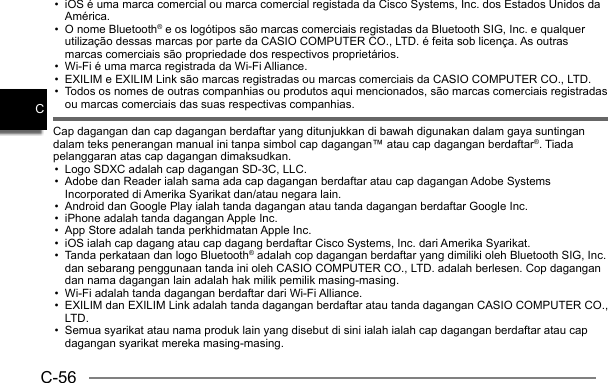Casio Computer EXFR10 DIGITAL CAMERA User Manual 02 EX FR10 BR A indd
Casio Computer Co Ltd DIGITAL CAMERA 02 EX FR10 BR A indd
Contents
- 1. User maual_EX-FR10_BR_Tyokkatu_FA_140725_x1a (Part 1 of 2)
- 2. User_manual_EX-FR10_BR_Tyokkatu_FA_140725_x1a (Part 2 of 2)
User maual_EX-FR10_BR_Tyokkatu_FA_140725_x1a (Part 1 of 2)
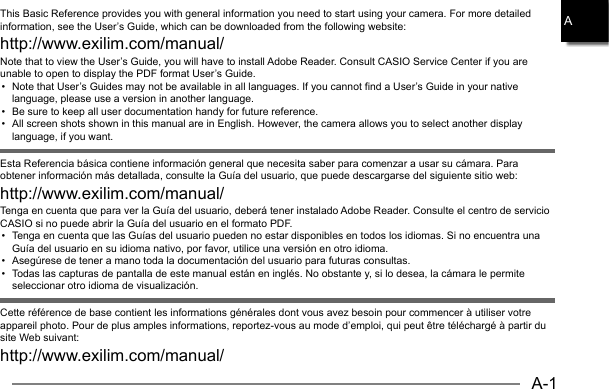
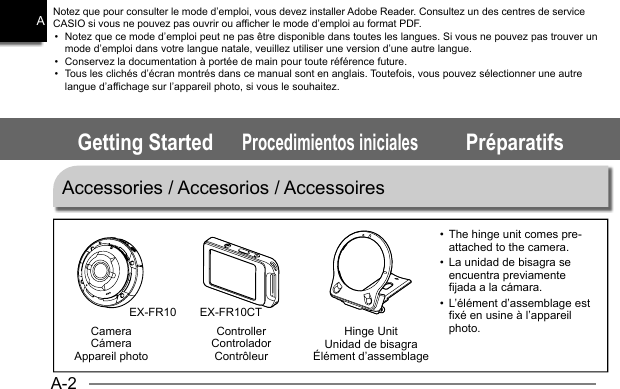
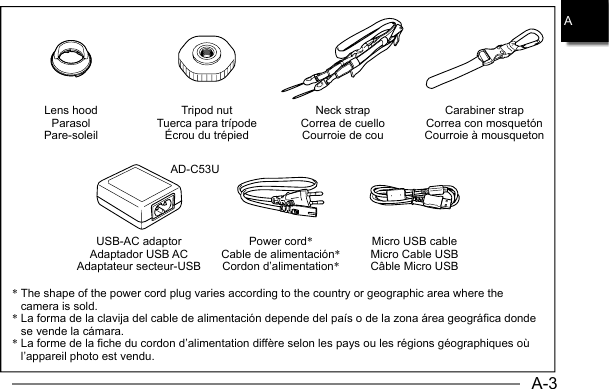
![A-4Abm9bkblbnbo56781 243Camera1Operation lamp2[p] (Power)3Memory card slot4[RESET] button5[CARD] cover6Speaker7Microphone8Lens9Shutter buttonbk [0] (Movie)bl [FREE] leverbm [USB] portbn [USB] coverbo Strap holesGeneral Guide / Guía general / Guide général](https://usermanual.wiki/Casio-Computer/EXFR10.User-maual-EX-FR10-BR-Tyokkatu-FA-140725-x1a-Part-1-of-2/User-Guide-2337200-Page-4.png)
![A-5ACámara1Luz de funcionamiento2[p] (Alimentación)3Ranura para tarjeta dememoria4Botón [RESET]5Cubierta [CARD]6Altavoz7Micrófono8Objetivo9Botón disparadorbk [0] (Película)bl Palanca [FREE]bm Puerto [USB]bn Cubierta [USB]bo Orificios para correaAppareil photo1Témoin de fonctionnement2[p] (Alimentation)3Logement de carte mémoire4Bouton [RESET]5Couvercle [CARD]6Haut-parleur7Microphone8Objectif9Déclencheurbk [0] (Séquence)bl Levier [FREE]bm Port [USB]bn Couvercle [USB]bo Orifices pour courroie](https://usermanual.wiki/Casio-Computer/EXFR10.User-maual-EX-FR10-BR-Tyokkatu-FA-140725-x1a-Part-1-of-2/User-Guide-2337200-Page-5.png)
![A-6Acl cm cn co cpckbpbrbsbt bqControllerbp [USB] coverbq [RELEASE] buttonbr [RESET] buttonbs [USB] portbt Carabiner strap attachment barck Strap holescl [0] (Movie)cm Shutter buttoncn Operation lampco [p] (Power)cp Hinge unit slot](https://usermanual.wiki/Casio-Computer/EXFR10.User-maual-EX-FR10-BR-Tyokkatu-FA-140725-x1a-Part-1-of-2/User-Guide-2337200-Page-6.png)
![A-7AControladorbp Cubierta [USB]bq Botón [RELEASE]br Botón [RESET]bs Puerto [USB]bt Barra de fijación de la correa con mosquetónck Orificios para correacl [0] (Película)cm Botón disparadorcn Luz de funcionamientoco [p] (Encender/apagar)cp Ranura para la unidad de bisagraContrôleurbp Couvercle [USB]bq Bouton [RELEASE]br Bouton [RESET]bs Port [USB]bt Barre de fixation de la courroie à mousquetonck Orifices pour courroiecl [0] (Séquence)cm Déclencheurcn Témoin de fonctionnementco [p] (Alimentation)cp Fente pour l’élément d’assemblage](https://usermanual.wiki/Casio-Computer/EXFR10.User-maual-EX-FR10-BR-Tyokkatu-FA-140725-x1a-Part-1-of-2/User-Guide-2337200-Page-7.png)
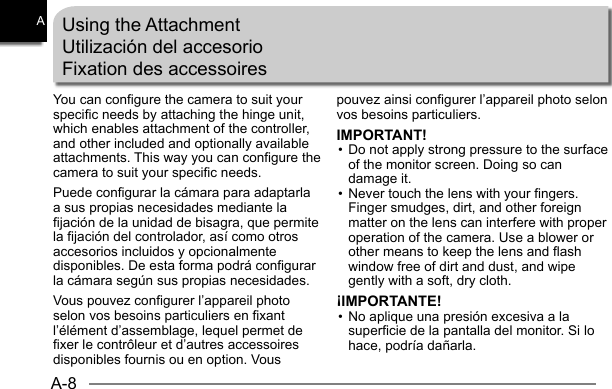
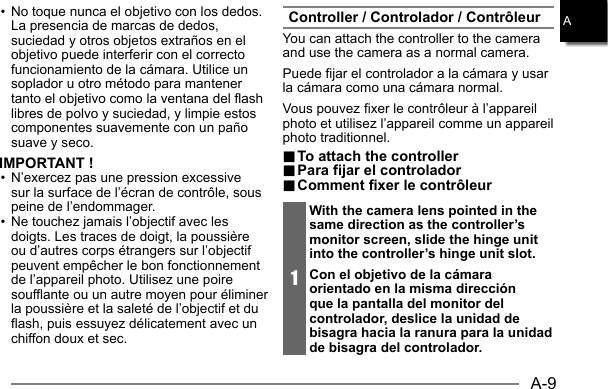
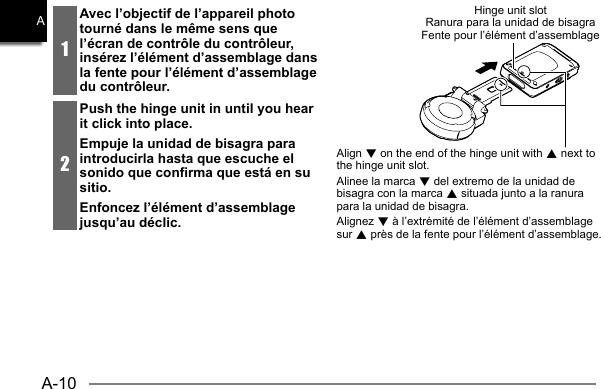
![A-11A.. To detach the controller To detach the controller.. Para desmontar el controlador Para desmontar el controlador.. Comment retirer le contrôleur Comment retirer le contrôleur1While holding down the controller’s [RELEASE] button, pull it out of the camera.Mientras mantiene pulsado el botón [RELEASE] del controlador, extraiga la cámara.Tout en maintenant enfoncé le bouton [RELEASE] du contrôleur, tirez dessus pour le retirer de l’appareil photo.[RELEASE] buttonBotón [RELEASE]Bouton [RELEASE]Hinge Unit / Unidad de bisagra / Élément d’assemblage.. To use the hinge unit as a stand To use the hinge unit as a stand.. Para usar la unidad de bisagra como Para usar la unidad de bisagra como soportesoporte.. Comment utiliser l’élément Comment utiliser l’élément d’assemblage comme socled’assemblage comme socle](https://usermanual.wiki/Casio-Computer/EXFR10.User-maual-EX-FR10-BR-Tyokkatu-FA-140725-x1a-Part-1-of-2/User-Guide-2337200-Page-11.png)
![A-12A.. To change the shooting direction by To change the shooting direction by 90 degrees90 degrees.. Para cambiar la dirección de captura Para cambiar la dirección de captura en 90 gradosen 90 grados.. Comment changer le sens de prise Comment changer le sens de prise de vue de 90 degrésde vue de 90 degrés1While pulling down on the camera’s [FREE] lever, rotate the camera clockwise 90 degrees until you hear a click.• Align the camera’s operation lamp with the C mark on the hinge unit.• The gray lines on the lens ring indicate the orientation of the image being shot.CGrayGrisGris[FREE] leverPalanca [FREE]Levier [FREE]Lens ringAnillo del objetivoBague d’objectifBA1Mientras empuja hacia abajo la palanca [FREE] de la cámara, gire la cámara 90 grados hacia la derecha hasta que escuche un sonido de clic.• Alinee la luz de funcionamiento de la cámara con la marca C de la unidad de bisagra.• Las líneas de color gris del anillo del objetivo indican la orientación de la imagen que se está capturando.Tout en abaissant le levier [FREE] de l’appareil photo, faites pivoter l’appareil photo de 90 degrés dans le sens des aiguilles d’une montre jusqu’au déclic.• Alignez le témoin de fonctionnement de l’appareil photo sur le repère C de l’élément d’assemblage.• Les lignes grises sur la bague d’objectif indiquent le sens de l’image prise.](https://usermanual.wiki/Casio-Computer/EXFR10.User-maual-EX-FR10-BR-Tyokkatu-FA-140725-x1a-Part-1-of-2/User-Guide-2337200-Page-12.png)
![A-13A.. To remove the hinge unit from the To remove the hinge unit from the cameracamera.. Para desmontar la unidad de bisagra Para desmontar la unidad de bisagra de la cámarade la cámara.. Comment retirer l’élément Comment retirer l’élément d’assemblage de l’appareil photod’assemblage de l’appareil photo1While pulling down on the camera’s [FREE] lever, rotate the camera counterclockwise about 15 degrees until its operation lamp is aligned with the A mark on the hinge unit.Mientras empuja hacia abajo la palanca [FREE] de la cámara, gire la cámara hacia la izquierda unos 15 grados hasta que la luz de funcionamiento esté alineada con la marca A de la unidad de bisagra.[FREE] leverPalanca [FREE]Levier [FREE]A1Tout en abaissant le levier [FREE] de l’appareil photo, faites pivoter l’appareil photo d’environ 15 degrés dans le sens inverse des aiguilles d’une montre jusqu’à ce que le témoin de fonctionnement s’aligne sur le repère A de l’élément d’assemblage.2Remove the hinge unit from the camera.Desmonte la unidad de bisagra de la cámara.Retirez l’élément d’assemblage de l’appareil photo.](https://usermanual.wiki/Casio-Computer/EXFR10.User-maual-EX-FR10-BR-Tyokkatu-FA-140725-x1a-Part-1-of-2/User-Guide-2337200-Page-13.png)
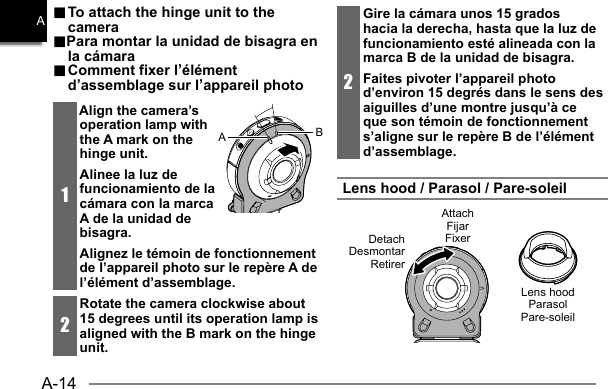
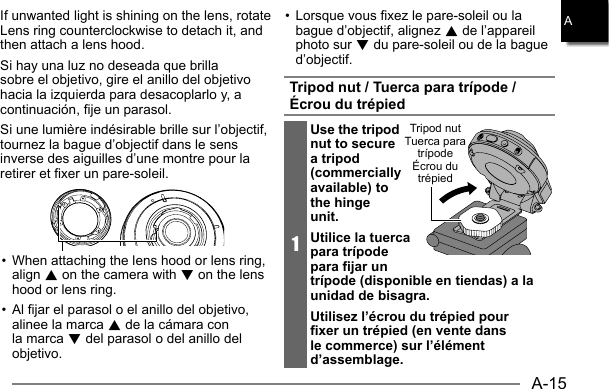
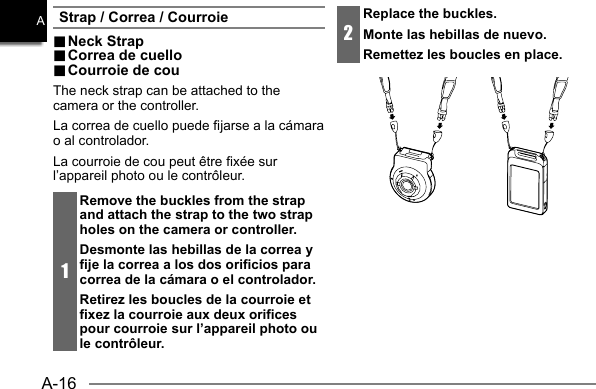
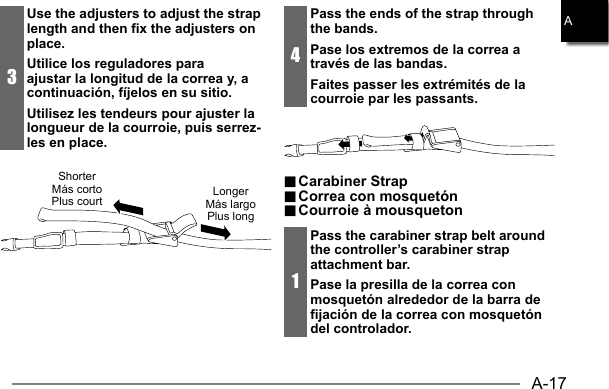
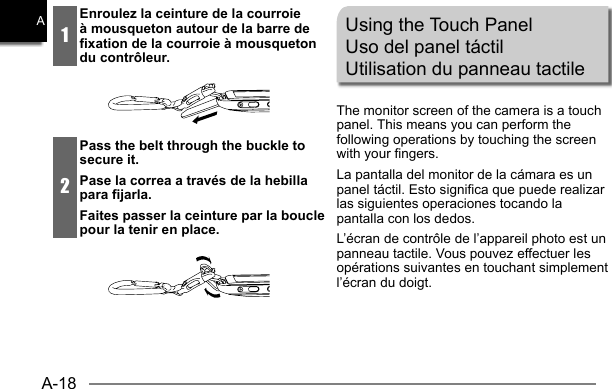
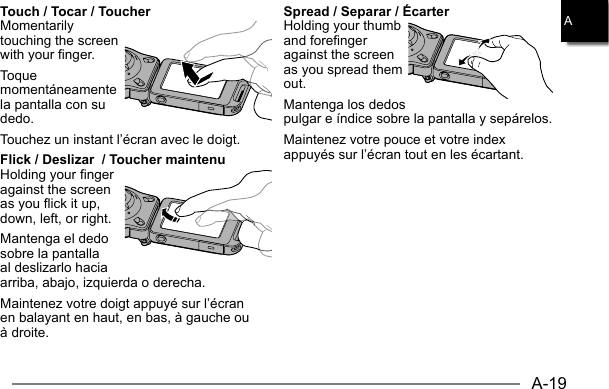
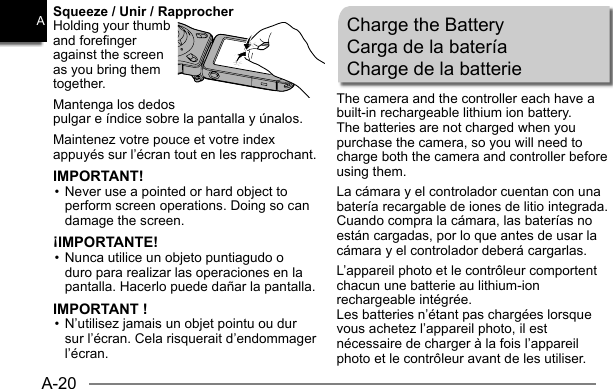
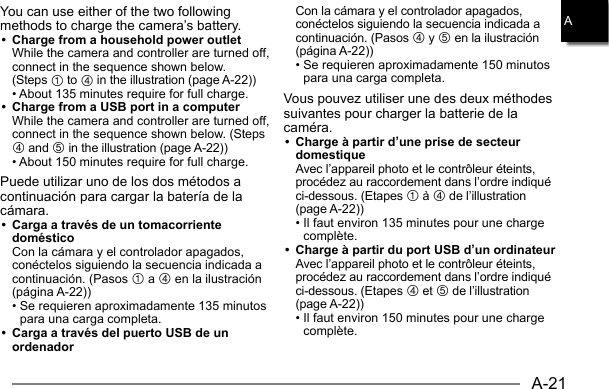
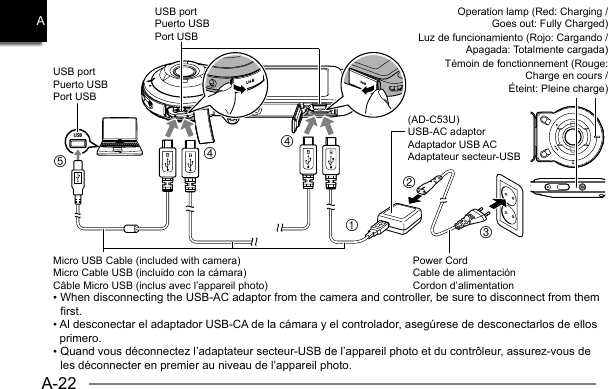
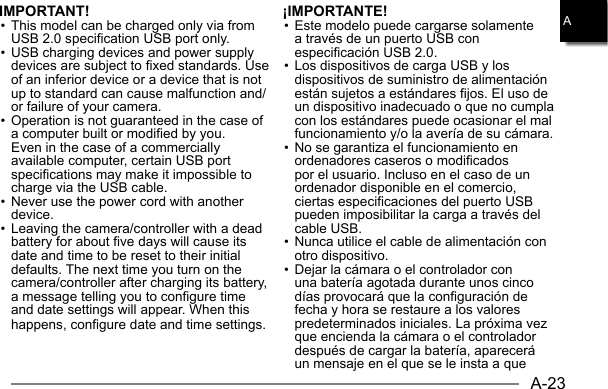
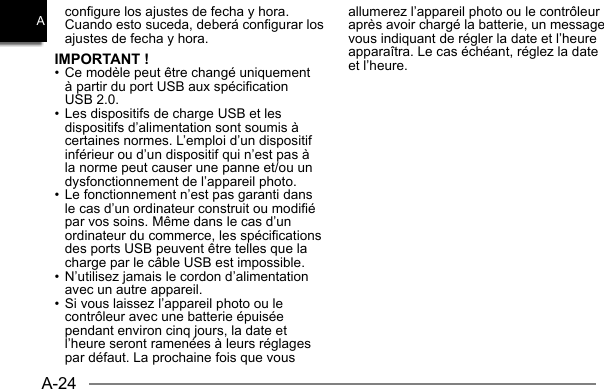
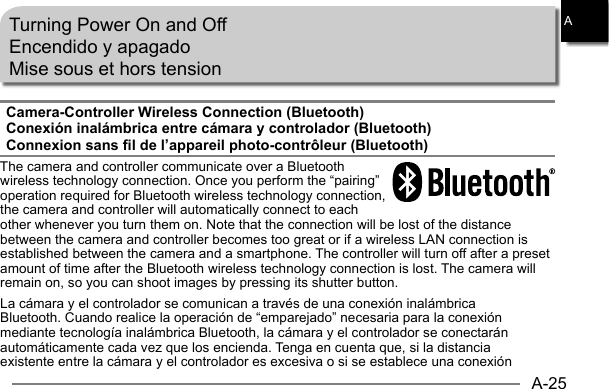
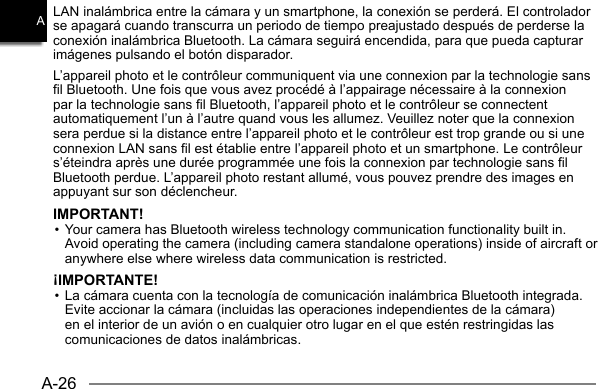
![A-27AIMPORTANT !• Votre appareil photo intègre la fonctionnalité de communication par technologie sans fil Bluetooth. Évitez d’utiliser l’appareil photo (y compris les opérations indépendantes de l’appareil photo) à bord d’un avion ou dans les endroits où la communication de données sans fil est restreinte... To turn on power To turn on power.. Para encender la alimentación Para encender la alimentación.. Mise sous tension Mise sous tensionBoth the camera and controller need to be turned on in order to use them.Para poder utilizar los dispositivos, la cámara y el controlador deben encenderse en orden.L’appareil photo et le contrôleur doivent tous deux être sous tension pour pouvoir les utiliser.Camera / Cámara / Appareil photoPress [p] (Power).Pulse [p] (Alimentación).Appuyez sur [p] (Alimentation).[p] (Power)[p] (Alimentación)[p] (Alimentation) Operation lampLuz de funcionamientoTémoin de fonctionnement](https://usermanual.wiki/Casio-Computer/EXFR10.User-maual-EX-FR10-BR-Tyokkatu-FA-140725-x1a-Part-1-of-2/User-Guide-2337200-Page-27.png)
![A-28AController / Controlador / ContrôleurPress [p] (Power).Pulse [p] (Alimentación).Appuyez sur [p] (Alimentation).[p] (Power)[p] (Alimentación)[p] (Alimentation)Operation lampLuz de funcionamientoTémoin de fonctionnement• Turning on the camera causes the camera and controller operation lamps to light green, and automatically starts an operation to establish a Bluetooth wireless technology connection between the camera and controller. An image appears on the controller and shooting is enabled.• The connection between the camera and controller is affected by their orientation and by the distance between them.• The maximum range for shooting with the controller’s shutter button is around 10 meters. The maximum range for viewing the image on the controller’s monitor screen is around five meters.• The controller operation lamp will flash green when the connection is poor. Camera response may be slow if you perform an operation on the controller while communication conditions are bad. If this happens, try adjusting the orientation and the distance between the camera and controller.](https://usermanual.wiki/Casio-Computer/EXFR10.User-maual-EX-FR10-BR-Tyokkatu-FA-140725-x1a-Part-1-of-2/User-Guide-2337200-Page-28.png)
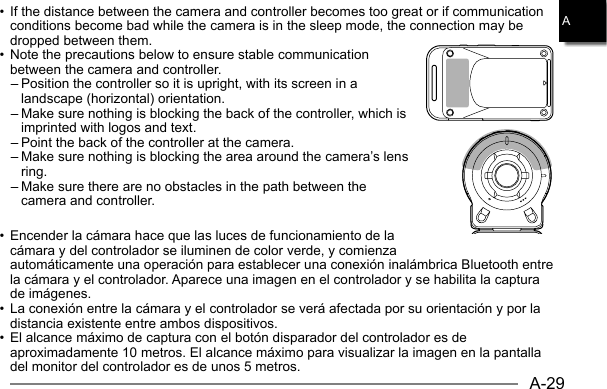
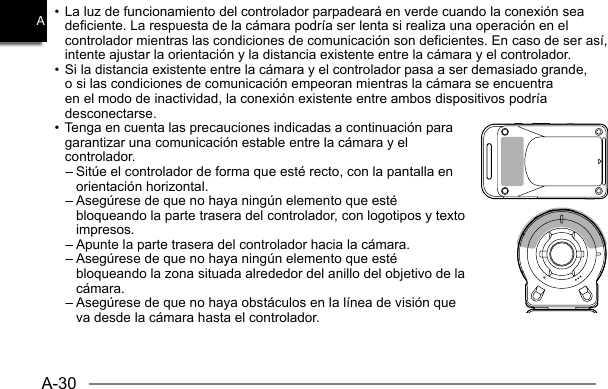

![A-32A– Assurez-vous que rien ne bloque la zone autour de la bague d’objectif de l’appareil photo.– Assurez-vous qu’il n’y a pas d’obstacles sur le chemin entre l’appareil photo et le contrôleur... To turn off power To turn off power.. Para apagar la alimentación Para apagar la alimentación.. Mise hors tension Mise hors tensionOn the camera or the controller, hold down [p] (Power).• Turning off the camera will cause the controller to turn off automatically after about 5 minutes.En la cámara o en el controlador, mantenga pulsado el botón [p] (Alimentación).• Al apagar la cámara, el controlador se apagará automáticamente cuando transcurran unos 5 minutos.Sur l’appareil photo ou le contrôleur, maintenez enfoncé [p] (Alimentation).• Si vous éteignez l’appareil photo, le contrôleur s’éteindra automatiquement au bout de 5 minutes.](https://usermanual.wiki/Casio-Computer/EXFR10.User-maual-EX-FR10-BR-Tyokkatu-FA-140725-x1a-Part-1-of-2/User-Guide-2337200-Page-32.png)
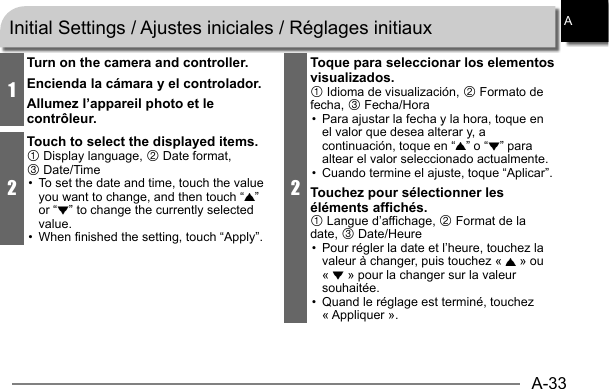
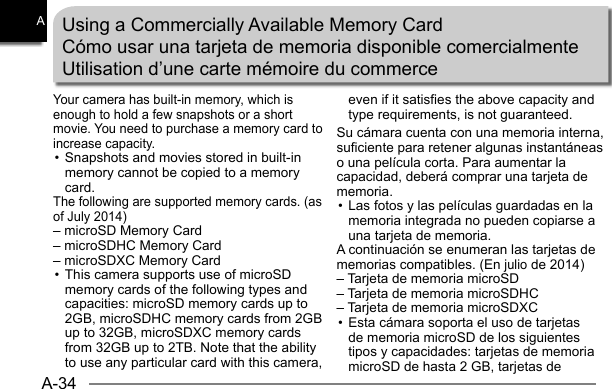
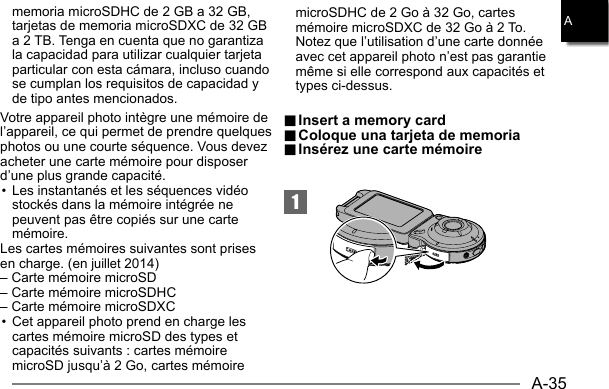
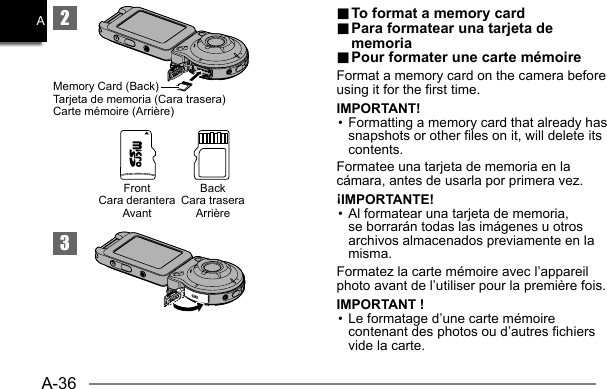
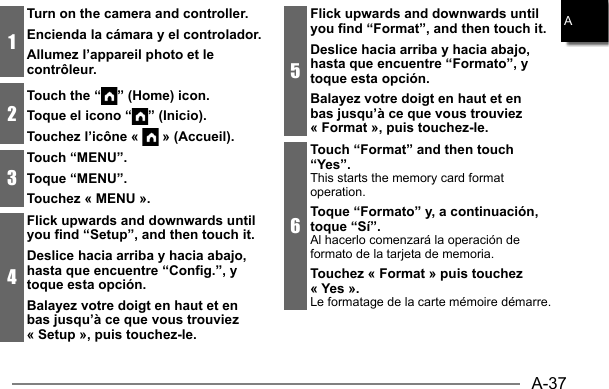
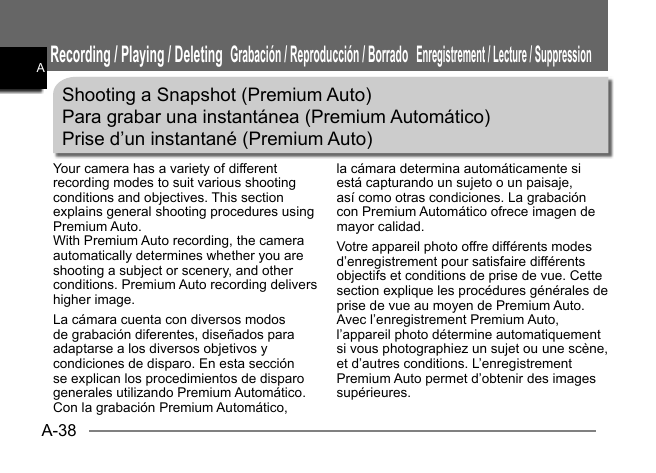
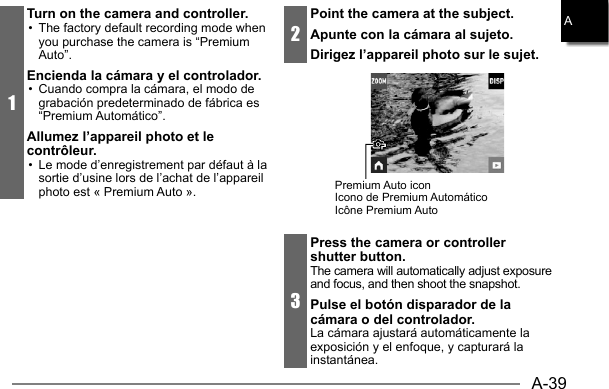
![A-40A3Appuyez sur le déclencheur de l’appareil photo ou du contrôleur.L’appareil photo ajuste automatiquement l’exposition et la mise au point, puis prend l’instantané.IMPORTANT!• Due to the principles of the CMOS sensor, distortion may occur in the photograph when taking a fast-moving subject or when camera shake is detected.¡IMPORTANTE!• Debido a los principios de funcionamiento del sensor CMOS, podría aparecer distorsión en la fotografía al capturar un sujeto que se mueva rápidamente o cuando se detecte una vibración de la cámara.IMPORTANT !• En raison des caractéristiques du capteur CMOS, une déformation peut se produire dans la photographie lorsque vous prenez un sujet se déplaçant rapidement ou lorsqu’un flou de bougé est détecté.Shooting a MoviePress [0] (Movie) on the camera or controller to start movie recording.To stop movie recording, press [0] (Movie) again.• Each movie can be up to 29 minutes long.Grabación de una películaPulse [0] (Película) en la cámara o en el controlador para iniciar la grabación de la película.Para detener la grabación de la película, pulse el botón [0] (Película) de nuevo.• Cada película puede tener una duración de hasta 29 minutos.Prise d’une séquence vidéoAppuyez sur [0] (Séquence) sur l’appareil photo ou le contrôleur pour commencer à filmer.Pour arrêter l’enregistrement, appuyez à nouveau sur [0] (Séquence).• Chaque séquence vidéo peut durer jusqu’à 29 minutes.](https://usermanual.wiki/Casio-Computer/EXFR10.User-maual-EX-FR10-BR-Tyokkatu-FA-140725-x1a-Part-1-of-2/User-Guide-2337200-Page-40.png)
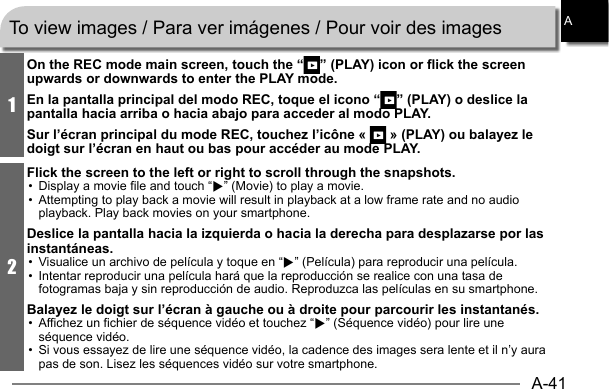
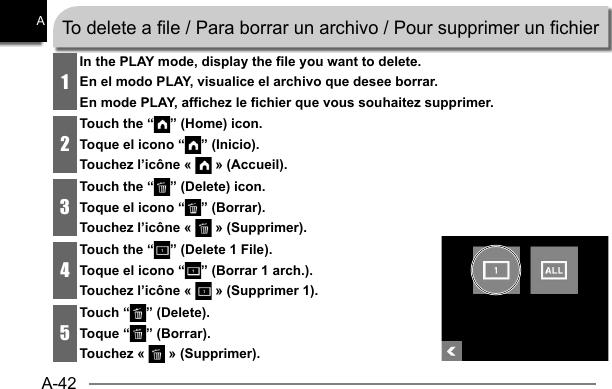
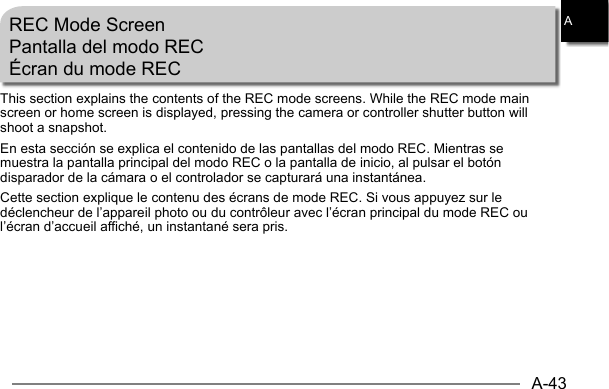
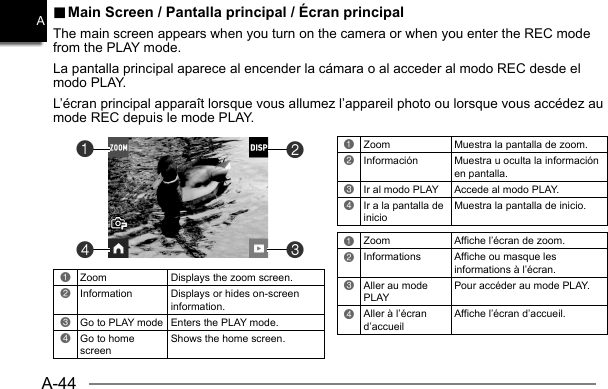
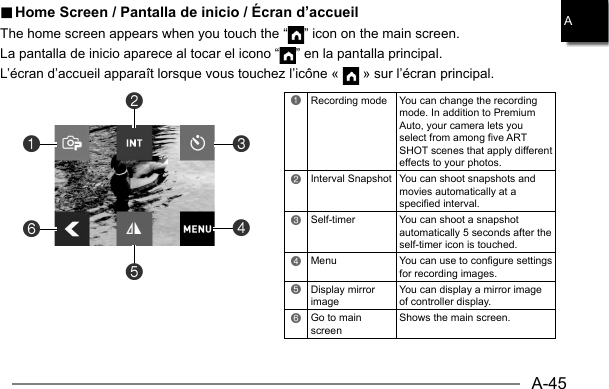
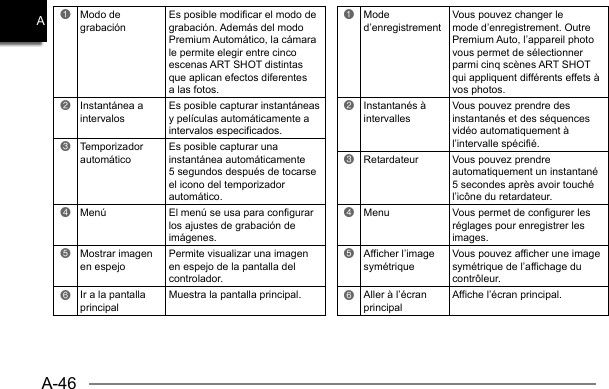
![A-47APLAY Mode ScreenPantalla del modo PLAYÉcran du mode PLAYWhile in the PLAY mode, you can use the controller screen to view images your have recorded. You can also press the camera’s shutter button or [0] (Movie) button to record new images.Mientras se encuentra en el modo PLAY, puede usar la pantalla del controlador para ver las imágenes que ha grabado. También puede pulsar el botón disparador de la cámara o el botón [0] (Película) para grabar imágenes nuevas.En mode PLAY, vous pouvez utiliser l’écran du contrôleur pour voir les images que vous avez enregistrées. Vous pouvez également appuyer sur le déclencheur de l’appareil photo ou sur la touche [0] (Séquence) pour enregistrer de nouvelles images.](https://usermanual.wiki/Casio-Computer/EXFR10.User-maual-EX-FR10-BR-Tyokkatu-FA-140725-x1a-Part-1-of-2/User-Guide-2337200-Page-47.png)
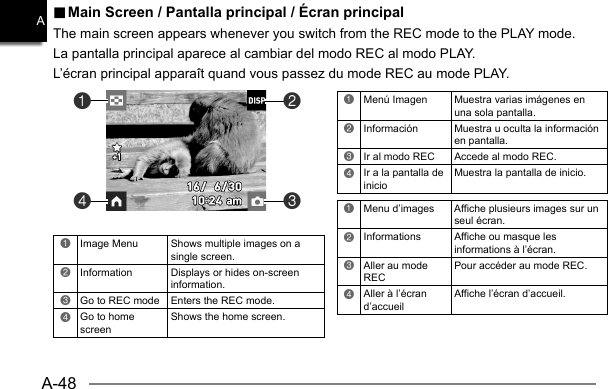
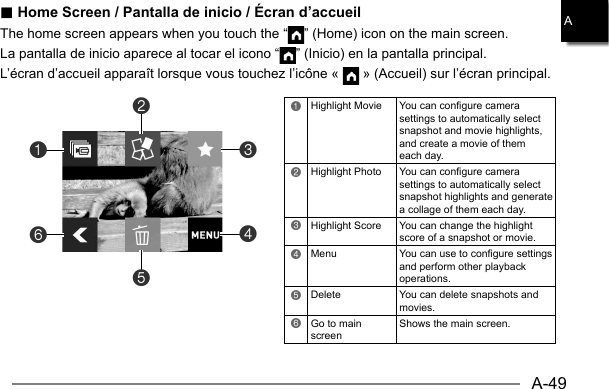
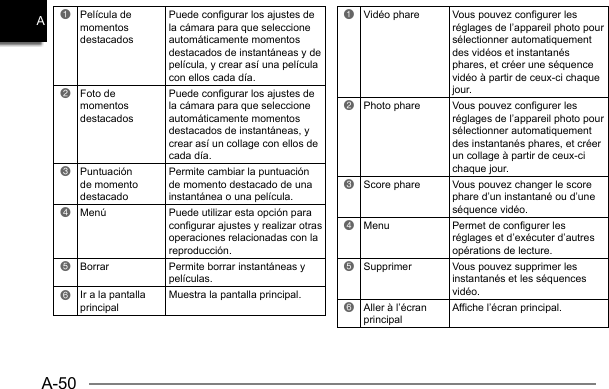
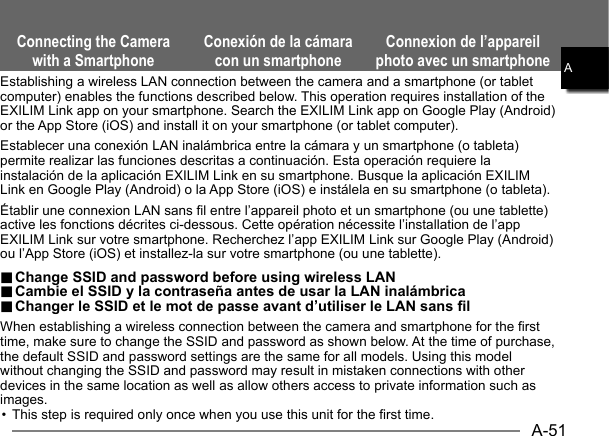
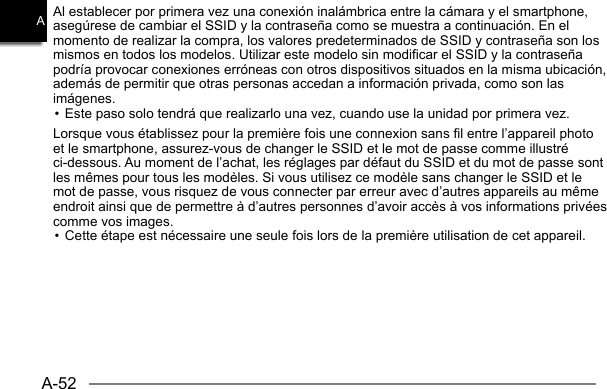
![A-53A1If the camera is on, hold down [p] (Power) to turn it off.Si la cámara se encuentra encendida, mantenga pulsado el botón [p] (Alimentación) para apagarla.Si l’appareil photo est allumé, maintenez enfoncé [p] (Alimentation) pour le mettre hors tension.2On the camera, hold down [0] (Movie) as you hold down [p] (Power) until the camera’s operation lamp flashes green.This will enable connection with a smartphone. En la cámara, mantenga pulsado el botón [0] (Película) mientras mantiene pulsado el botón [p] (Alimentación) hasta que la luz de funcionamiento de la cámara parpadee en verde.De esta forma se habilita la conexión con un smartphone.2Sur l’appareil photo, maintenez enfoncé [0] (Séquence) tout en enfonçant [p] (Alimentation) jusqu’à ce que le témoin de fonctionnement de l’appareil photo clignote vert.Ceci permettra la connexion avec un smartphone.3For the smartphone Wi-Fi setting, input the camera SSID and password.This will connect the smartphone to the camera.• The initial default SSID and password settings are shown below.SSID: FR10 CameraPassword: 00000000Para la configuración de la conexión Wi-Fi del smartphone, introduzca el SSID y la contraseña de la cámara.Al hacerlo, se conectará el smartphone a la cámara.• A continuación se muestran los ajustes iniciales predeterminados del SSID y la contraseña.SSID: FR10 CameraContraseña: 00000000](https://usermanual.wiki/Casio-Computer/EXFR10.User-maual-EX-FR10-BR-Tyokkatu-FA-140725-x1a-Part-1-of-2/User-Guide-2337200-Page-53.png)
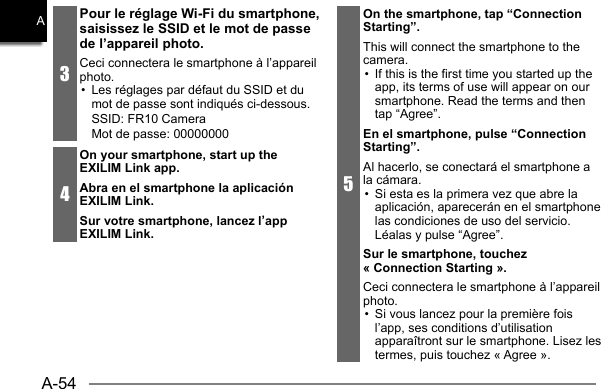
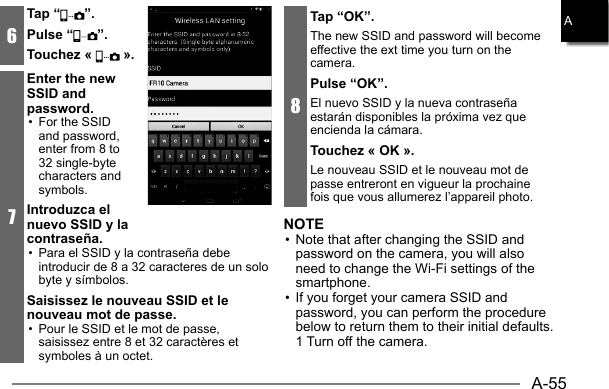
![A-56A 2 While holding down [0] (Movie) and the shutter button on the camera, hold down [p] (Power) for about 6 seconds.The process is complete when the operation lamp flashes amber for about 5 seconds.NOTA• Tenga en cuenta que, tras cambiar el SSID y la contraseña de la cámara, tendrá que cambiar también la configuración Wi-Fi del smartphone.• Si olvida el SSID y la contraseña de la cámara, puede realizar el procedimiento indicado a continuación para recuperar los valores predeterminados iniciales. 1 Apague la cámara. 2 Mientras mantiene pulsado el botón [0] (Película) y el botón disparador de la cámara, mantenga pulsado [p] (Alimentación) durante unos 6 segundos.El proceso se habrá completado cuando la luz de funcionamiento parpadee en color naranja durante unos 5 segundos. REMARQUE• Veuillez noter qu’après avoir changé le SSID et le mot de passe sur l’appareil photo, vous devrez également changer les réglages Wi-Fi du smartphone.• Si vous oubliez le SSID et le mot de passe de votre appareil photo, vous pouvez procéder comme indiqué ci-dessous pour les ramener à leurs réglages par défaut. 1 Mettez l’appareil photo hors tension. 2 Tout en maintenant enfoncé [0] (Séquence) et le déclencheur sur l’appareil photo, enfoncez [p] (Alimentation) pendant 6 secondes.Le processus se termine lorsque le témoin de fonctionnement clignote en ambre pendant environ 5 secondes.](https://usermanual.wiki/Casio-Computer/EXFR10.User-maual-EX-FR10-BR-Tyokkatu-FA-140725-x1a-Part-1-of-2/User-Guide-2337200-Page-56.png)
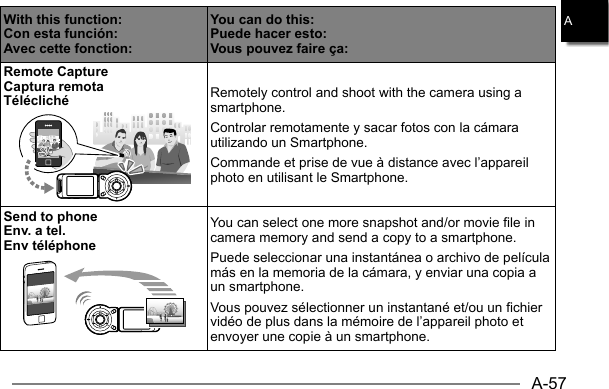
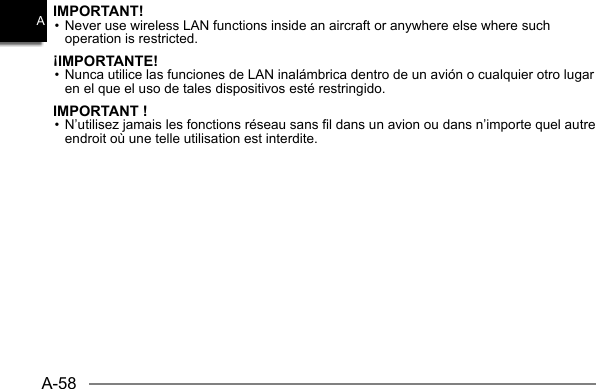
![A-59AExample: / Ejemplo: / Exemple : Windows 8.1, Windows 8, Windows 7, Windows Vista1Turn off the camera and then connect the camera to your computer (page A-22).Apague la cámara y, a continuación, conecte la cámara a su ordenador (página A-22).Mettez l’appareil photo hors service, puis branchez l’appareil photo à l’ordinateur (page A-22).2Press [p] (Power) to turn on the camera.When you turn on the camera, check to make sure that the color of its Operation lamp changes from red to green or amber.Note that in this case the camera’s lens will not extend and the monitor screen will remain blank.Transferring Camera Images to Your ComputerCómo transferir imágenes de la cámara a su ordenadorTransfert des images de l’appareil photo vers votre ordinateur 2Presione [p] (Encender/apagar) para encender la cámara.Cuando encienda la cámara, asegúrese de que el color de su luz de funcionamiento cambie de rojo a verde o ámbar.Tenga en cuenta que, en este caso, el objetivo de la cámara no se desplegará y no se mostrará nada en la pantalla del monitor.Appuyez sur [p] (Alimentation) pour mettre l’appareil photo en service.Lorsque vous allumez l’appareil photo, vérifiez que la couleur du témoin de fonctionnement passe du rouge au vert ou ambre.Veuillez noter que dans ce cas, l’objectif de l’appareil photo ne sortira pas et que l’écran du moniteur restera vide.AAAAAAAAA](https://usermanual.wiki/Casio-Computer/EXFR10.User-maual-EX-FR10-BR-Tyokkatu-FA-140725-x1a-Part-1-of-2/User-Guide-2337200-Page-59.png)
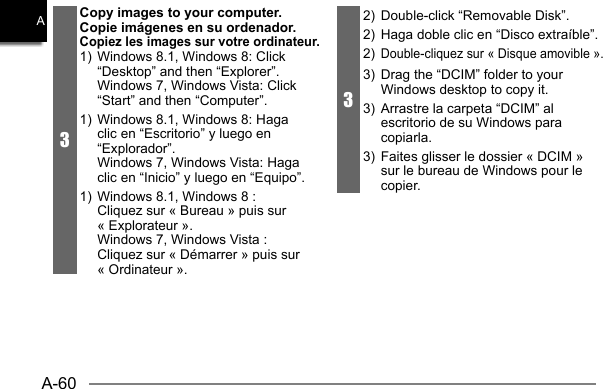
![A-61A4View the copied images.Vea las imágenes copiadas.Visionnez les images copiées.1) Double-click the copied “DCIM” folder to open it.1) Haga doble clic en la carpeta “DCIM” copiada y ábrala.1) Double-cliquez sur le dossier « DCIM » pour l’ouvrir.2) Double-click the folder you want.2) Haga doble clic en la carpeta que desea.2) Double-cliquez sur le dossier souhaité.3) Double-click a file to view its contents.3) Haga doble clic en un archivo para ver su contenido.3) Double-cliquez sur un fichier pour voir ce qu’il contient.5Disconnect the camera from your computer.Desconecte la cámara de su ordenador.Débrancher de l’appareil photo de votre ordinateur.1) Press the camera’s [p] to turn off.1) Presione [p] de la cámara para apagarla.1) Appuyez sur [p] de l’appareil photo pour le mettre hors tension.](https://usermanual.wiki/Casio-Computer/EXFR10.User-maual-EX-FR10-BR-Tyokkatu-FA-140725-x1a-Part-1-of-2/User-Guide-2337200-Page-61.png)
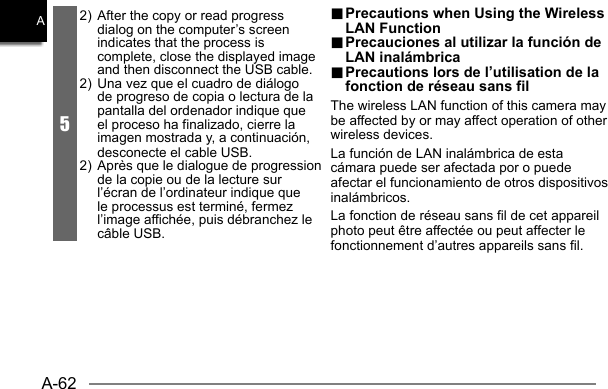
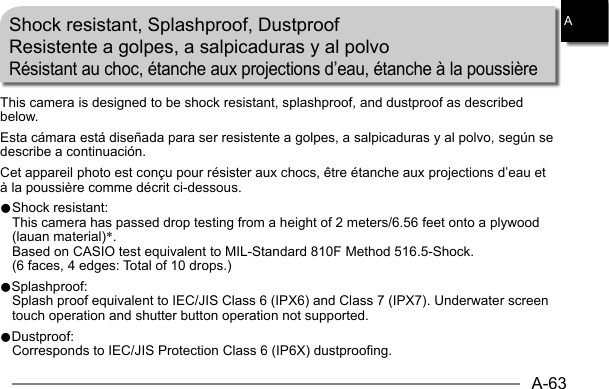

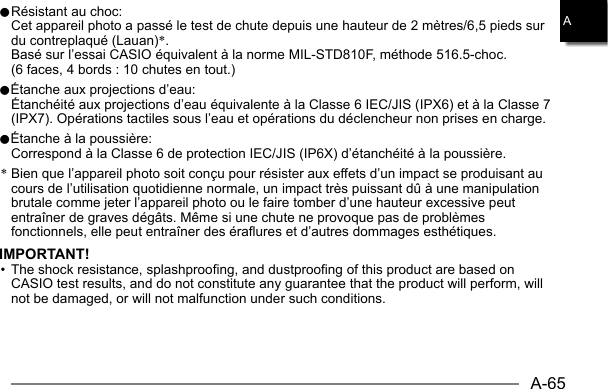
![A-66A¡IMPORTANTE!• La resistencia a golpes, a salpicaduras y al polvo de este producto está basada en los resultados de las pruebas de CASIO, y no constituyen ninguna garantía de que el producto funcionará, no sufrirá daños, o no presentará fallos de funcionamiento bajo estas condiciones.IMPORTANT !• La résistance au choc, l’étanchéité aux projections d’eau et à la poussière de ce produit sont basées sur les résultats d’essai de CASIO et ne garantissent pas que le produit fonctionnera, ne sera pas endommagé ou ne présentera pas de dysfonctionnements dans de telles conditions... Closing the camera’s [CARD] cover or [USB] cover Closing the camera’s [CARD] cover or [USB] cover When closing a cover, press down with your thumbs on the left and right, applying equal force. Pressing down on either end with one hand only may not close the cover completely and leave one end out of position... Cierre de la cubierta [CARD] o la cubierta Cierre de la cubierta [CARD] o la cubierta [USB] de la cámara[USB] de la cámaraAl cerrar una cubierta, presione con los pulgares colocándolos a izquierda y derecha, aplicando la misma fuerza. Presionar uno de los dos extremos solo con una mano podría no cerrar la cubierta por completo, y dejar un extremo en una posición incorrecta.[CARD] cover or [USB] cover [CARD] cover or [USB] cover Cubierta [CARD] o cubierta [USB]Cubierta [CARD] o cubierta [USB]Couvercle [CARD] ou couvercle [USB]](https://usermanual.wiki/Casio-Computer/EXFR10.User-maual-EX-FR10-BR-Tyokkatu-FA-140725-x1a-Part-1-of-2/User-Guide-2337200-Page-66.png)
![A-67A.. Fermer le couvercle [CARD] ou le couvercle [USB] de l’appareil photo Fermer le couvercle [CARD] ou le couvercle [USB] de l’appareil photo Pour fermer un couvercle, poussez avec le pouce sur la gauche et la droite avec la même force. Si vous appuyez sur l’un des côtés d’une seule main, il se peut que le couvercle ne se ferme pas complètement et qu’un des côtés ne soit pas en place.The trademarks and registered trademarks shown below are used in an editorial fashion in the explanatory text of this manual without trademark ™ or registered trademark ® symbols. No infringement on trademarks is intended.• microSDXC Logo is a trademark of SD-3C, LLC.• Adobe and Reader are either registered trademarks or trademarks of Adobe Systems Incorporated in the United States and/or other countries.• Android and Google Play are trademarks or registered trademarks of Google Inc.• iPhone is a trademark of Apple Inc.• App Store is a service mark of Apple Inc.• iOS is a trademark or registered trademark of Cisco Systems, Inc. of the United States.• The Bluetooth® word mark and logos are registered trademarks owned by Bluetooth SIG, Inc. and any use of such marks by CASIO COMPUTER CO., LTD. is under license. Other trademarks and trade names are those of their respective owners.• Wi-Fi is a registered trademark of the Wi-Fi Alliance.• EXILIM and EXILIM Link are registered trademarks or trademarks of CASIO COMPUTER CO., LTD.• All other company or product names mentioned herein are registered trademarks or trademarks of their respective companies.En las explicaciones de este manual, las marcas comerciales y las marcas registradas mostradas debajo se utilizan sin los respectivos símbolos de marca comercial ™ o marca registrada ®. No conlleva la intención de infringir ningún derecho sobre marcas comerciales.• El logotipo microSDXC es una marca comercial de SD-3C, LLC.• Adobe y Reader son marcas registradas o bien marcas comerciales de Adobe Systems Incorporated en los Estados Unidos y/u otros países.](https://usermanual.wiki/Casio-Computer/EXFR10.User-maual-EX-FR10-BR-Tyokkatu-FA-140725-x1a-Part-1-of-2/User-Guide-2337200-Page-67.png)
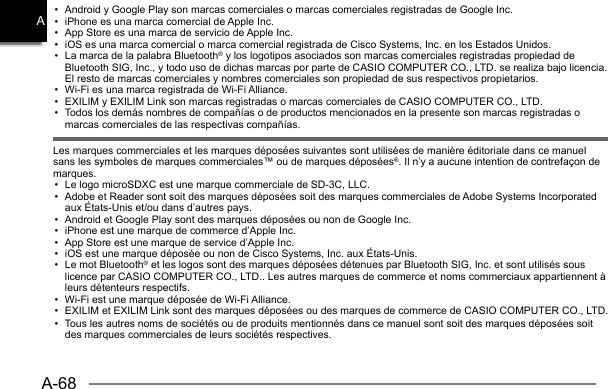
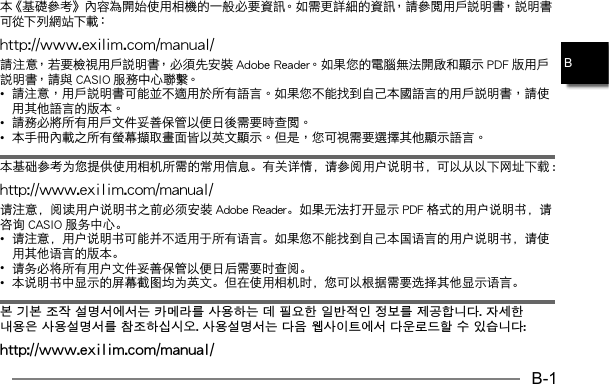
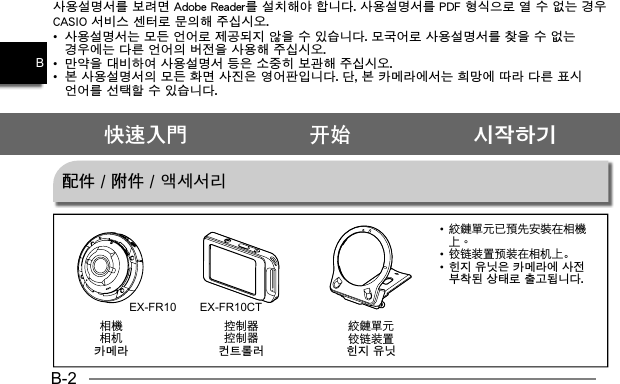
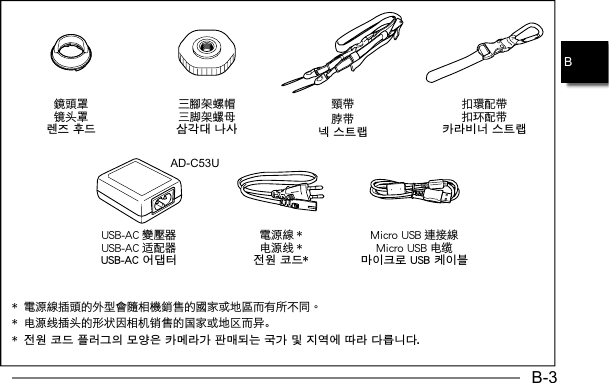
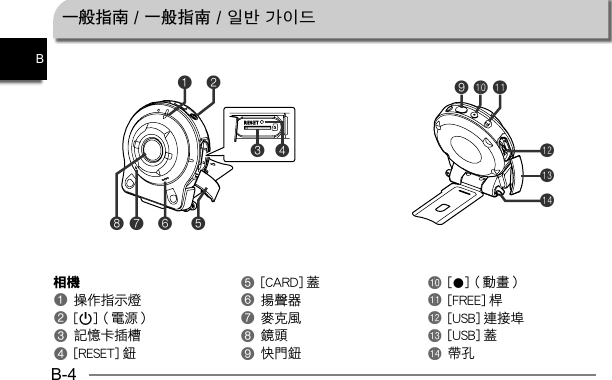
3存储卡槽4[RESET] 钮5[CARD] 盖6扬声器7麦克风8镜头9快门钮bk [0](动画)bl [FREE] 杆bm [USB] 端口bn [USB] 盖bo 带孔카메라1작동 램프2[p] (전원)3메모리 카드 슬롯4[RESET] 버튼5[CARD] 커버6스피커7마이크로폰8렌즈9셔터 버튼bk [0] (동영상)bl [FREE] 레버bm [USB] 포트bn [USB] 커버bo 스트랩 구멍](https://usermanual.wiki/Casio-Computer/EXFR10.User-maual-EX-FR10-BR-Tyokkatu-FA-140725-x1a-Part-1-of-2/User-Guide-2337200-Page-73.png)
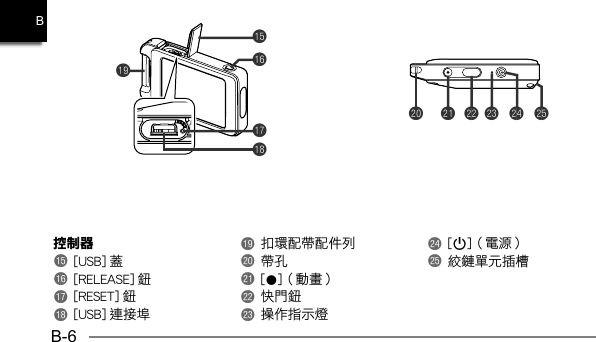
![B-7B控制器bp [USB] 盖bq [RELEASE] 钮br [RESET] 钮bs [USB] 端口bt 扣环配带固定条ck 带孔cl [0](动画)cm 快门钮cn 操作灯co [p](电源)cp 铰链装置槽컨트롤러bp [USB] 커버bq [RELEASE] 버튼br [RESET] 버튼bs [USB] 포트bt 카라비너 스트랩 연결 바ck 스트랩 구멍cl [0] (동영상)cm 셔터 버튼cn 작동 램프co [p] (전원)cp 힌지 유닛 슬롯](https://usermanual.wiki/Casio-Computer/EXFR10.User-maual-EX-FR10-BR-Tyokkatu-FA-140725-x1a-Part-1-of-2/User-Guide-2337200-Page-75.png)
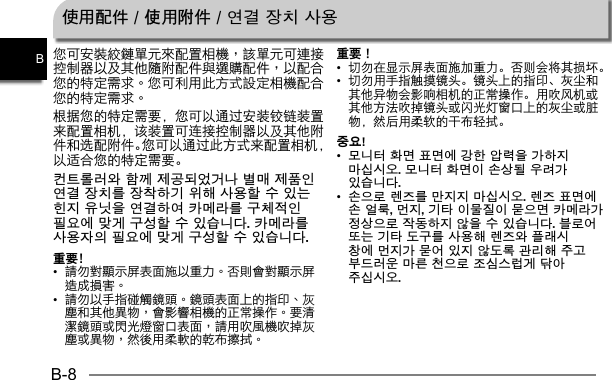
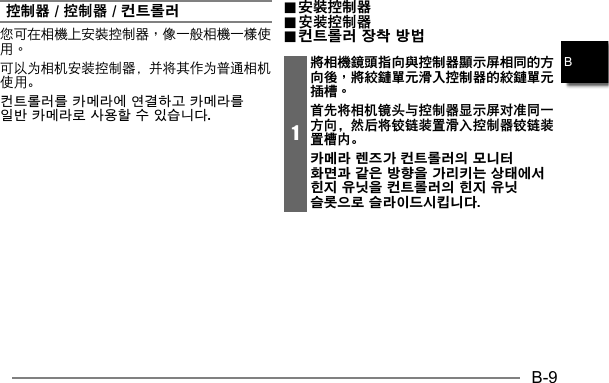
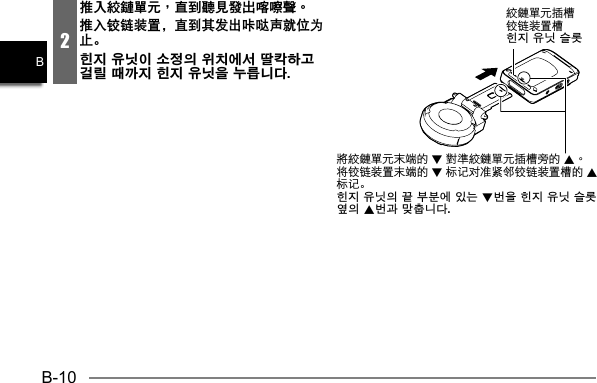
![B-11B.. 卸除控制器 卸除控制器.. 分离控制器 分离控制器.. 컨트롤러 분리 방법 컨트롤러 분리 방법1在按下控制器的 [RELEASE] 鈕時,將控制器從相機中拉出。按住控制器的 [RELEASE] 钮,同时将其从相机上分离。컨트롤러의 [RELEASE] 버튼을 누르고 있는 상태에서 카메라에서 컨트롤러를 당겨서 빼냅니다. [RELEASE] 钮[RELEASE] 버튼絞鏈單元 / 铰链装置 / 힌지 유닛.. 將絞鏈單元當成支架使用 將絞鏈單元當成支架使用.. 将铰链装置作为支架使用 将铰链装置作为支架使用.. 힌지 유닛을 스탠드로 사용하려면 힌지 유닛을 스탠드로 사용하려면](https://usermanual.wiki/Casio-Computer/EXFR10.User-maual-EX-FR10-BR-Tyokkatu-FA-140725-x1a-Part-1-of-2/User-Guide-2337200-Page-79.png)
![B-12B.. 將拍攝方向變更 90 度 將拍攝方向變更 90 度.. 将拍摄方向旋转 90 度 将拍摄方向旋转 90 度.. 촬영 방향을 90 도씩 변경하려면 촬영 방향을 90 도씩 변경하려면1在下拉相機上的 [FREE]桿時,順時針旋轉相機90 度直到聽見喀嚓聲。• •向下压相机 [FREE] 杆的同时将相机顺时针旋转90 度,直到听到咔哒声为止。• 将相机操作灯与铰链装置上的 C 标记对齐。• 镜头环上的灰色标线表明正在拍摄的图像的方向。C灰色회색 [FREE] 杆[FREE] 레버镜头环렌즈 고리BA1카메라의 [FREE] 레버를 아래로 잡아당기면서“딸칵”소리가 들릴 때까지 카메라를 시계 방향으로 90도 돌립니다.• 카메라의 작동 램프를 힌지 유닛의 C 마크와 맞춥니다.• 렌즈 고리의 회색선은 촬영 이미지의 방향을 나타냅니다.](https://usermanual.wiki/Casio-Computer/EXFR10.User-maual-EX-FR10-BR-Tyokkatu-FA-140725-x1a-Part-1-of-2/User-Guide-2337200-Page-80.png)
![B-13B.. 從相機中取出絞鏈單元 從相機中取出絞鏈單元.. 从相机上拆下铰链装置 从相机上拆下铰链装置.. 카메라에서 힌지 유닛을 제거하려면 카메라에서 힌지 유닛을 제거하려면1在下拉相機上的 [FREE]桿時,逆時針旋轉相機約 15 度,直到操作指示燈對準絞鏈單元上的A 記號。向下压相机 [FREE] 杆的同时将相机逆时针旋转约 15 度,直到其操作灯与铰链装置上的 A标记对齐为止。카메라의 [FREE] 레버를 당겨내리면서 작동 램프가 힌지 유닛의 A 마크와 일치할 때까지 약 15도 반시계 방향으로 카메라를 돌립니다. [FREE] 杆[FREE] 레버A2從相機中取出絞鏈單元。从相机上拆下铰链装置。카메라에서 힌지 유닛을 제거합니다.](https://usermanual.wiki/Casio-Computer/EXFR10.User-maual-EX-FR10-BR-Tyokkatu-FA-140725-x1a-Part-1-of-2/User-Guide-2337200-Page-81.png)

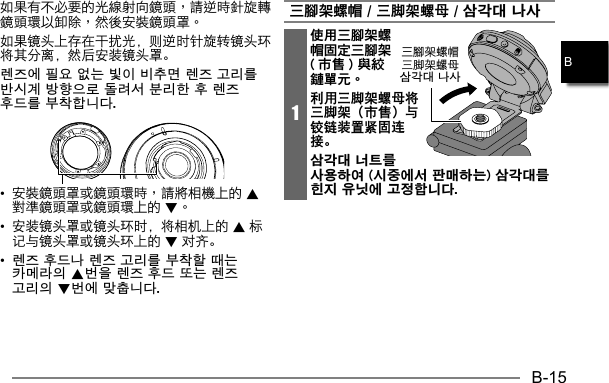
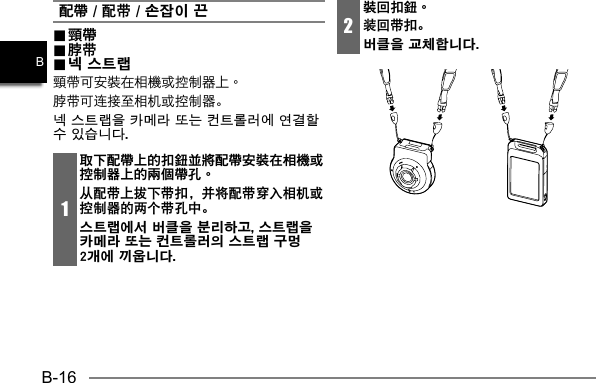
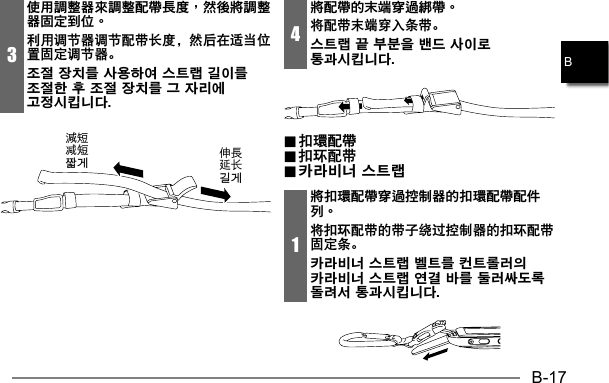
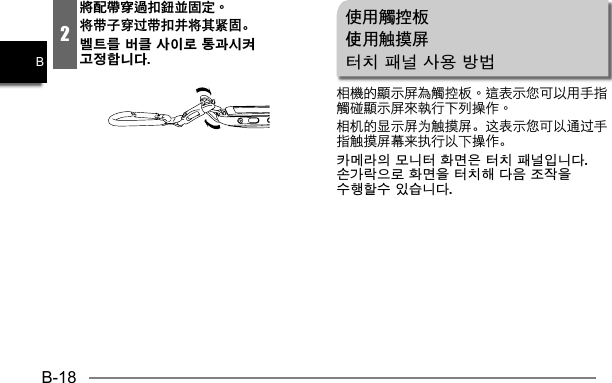
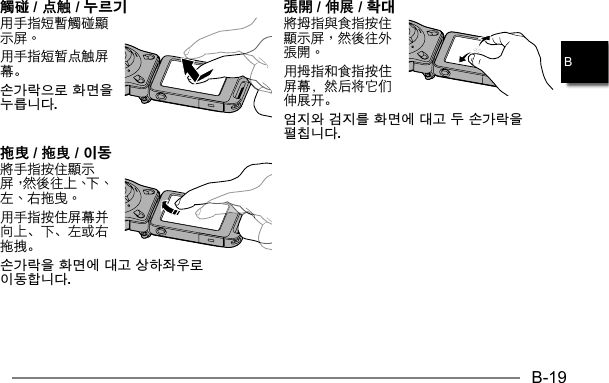
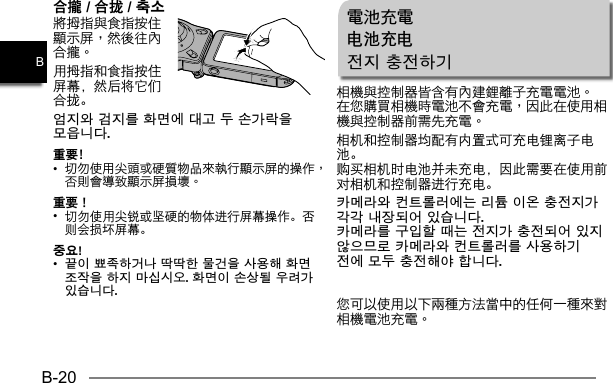
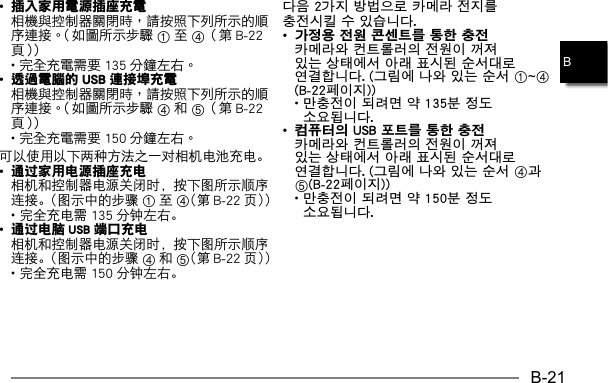
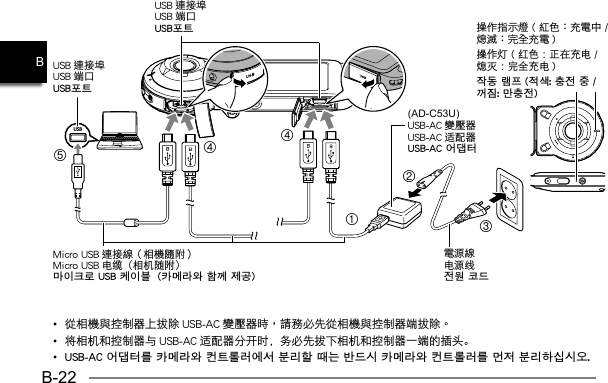
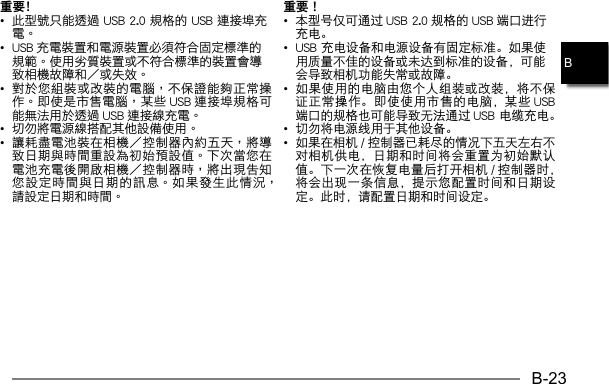
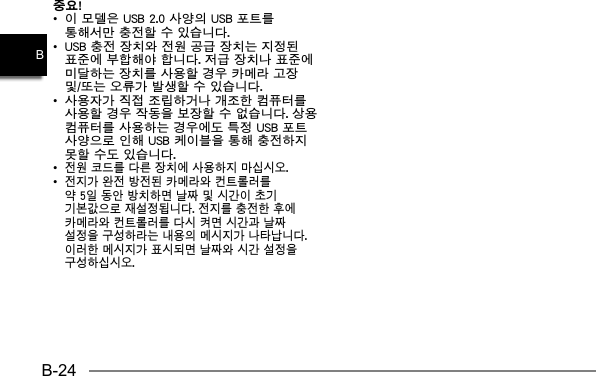
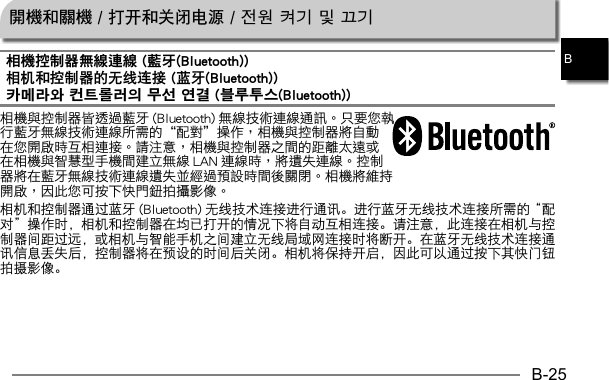
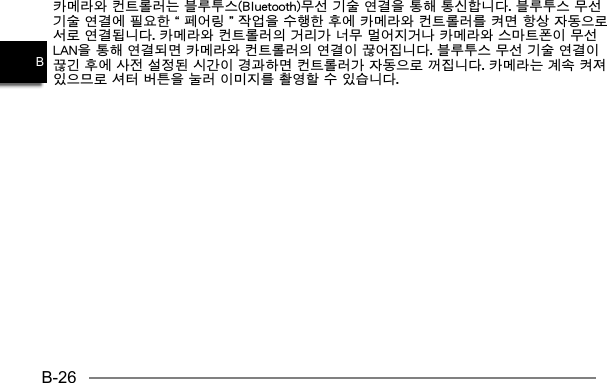
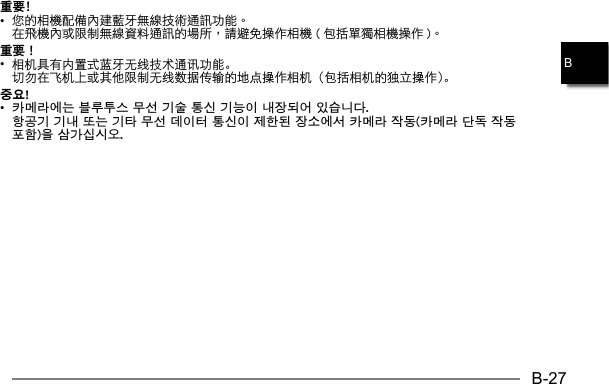
。[p] (전원)을 누릅니다.控制器 / 控制器 / 컨트롤러p按[p](电源)。[p] (전원)을 누릅니다.p[p](电源)[p] (전원) 操作灯작동 램프p[p](电源)[p] (전원)操作灯작동 램프](https://usermanual.wiki/Casio-Computer/EXFR10.User-maual-EX-FR10-BR-Tyokkatu-FA-140725-x1a-Part-1-of-2/User-Guide-2337200-Page-96.png)
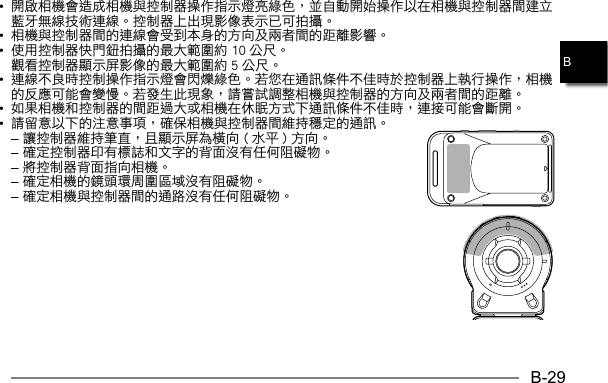
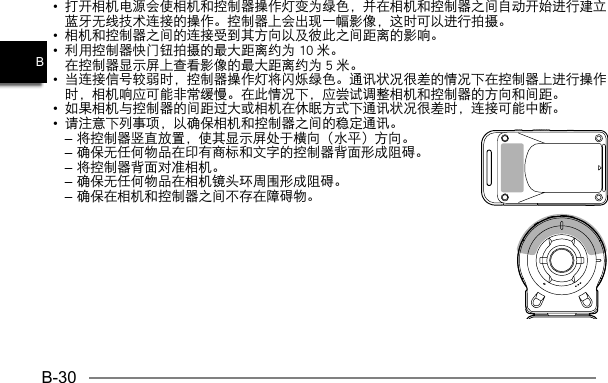
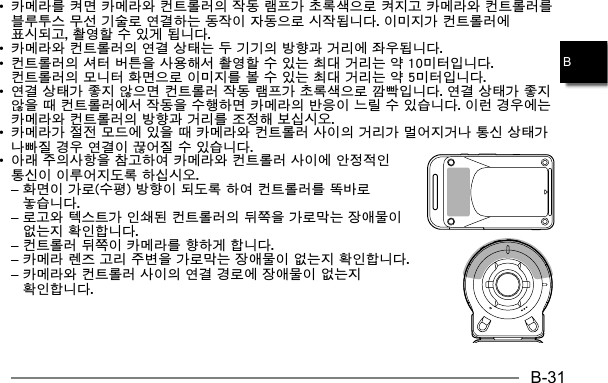
。• 关闭相机电源将使控制器在约 5 分钟后自动关闭。카메라 또는 컨트롤러의 [p] (전원) 버튼을 길게 누릅니다.• 카메라 전원을 끄면 약 5분 후에 컨트롤러 전원이 자동으로 꺼집니다.](https://usermanual.wiki/Casio-Computer/EXFR10.User-maual-EX-FR10-BR-Tyokkatu-FA-140725-x1a-Part-1-of-2/User-Guide-2337200-Page-100.png)
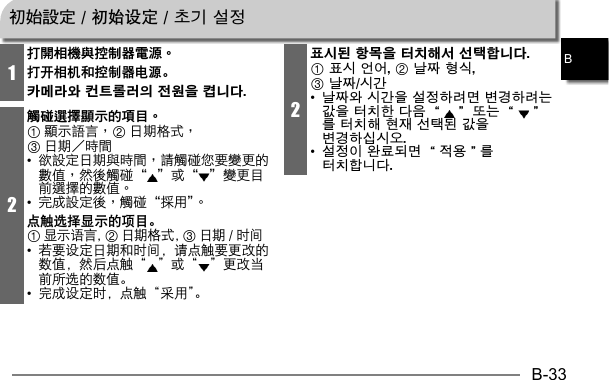

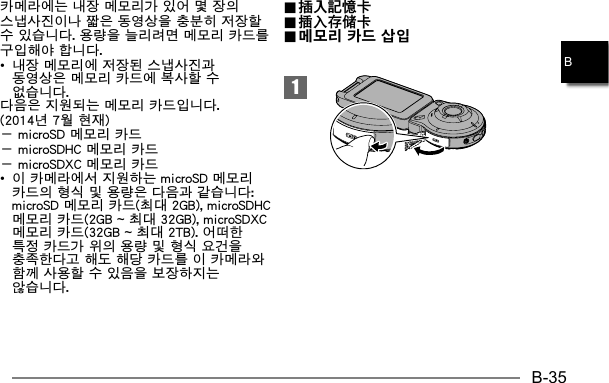
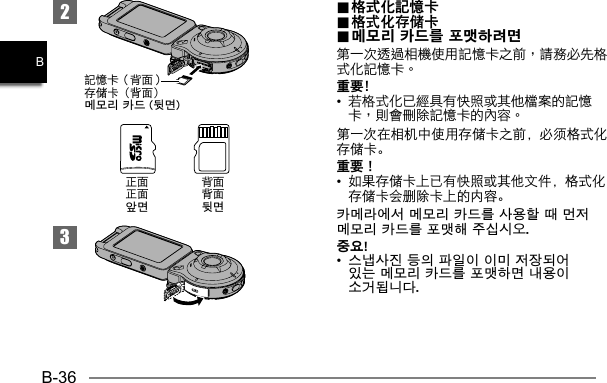
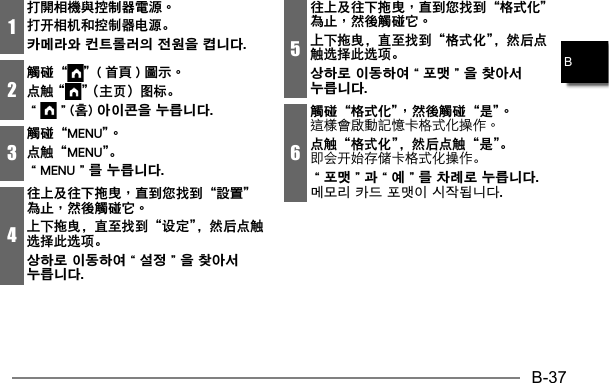
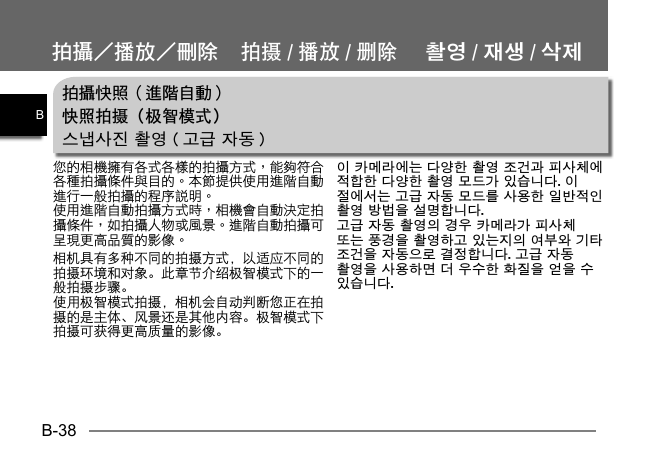
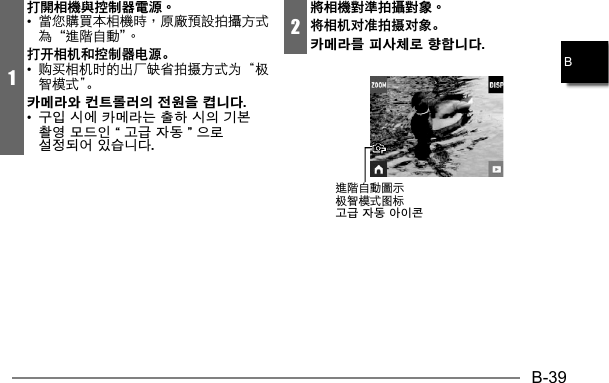
开始拍摄动画。若要停止动画拍摄,再次按 [0](动画)。• 每段动画最长可达 29 分钟。동영상 촬영하기카메라 또는 컨트롤러에서 [0] (동영상)을 눌러 동영상 촬영을 시작합니다.동영상 촬영을 중지하려면 [0] (동영상)을 다시 누릅니다.• 각 동영상의 길이는 29분으로 제한됩니다.](https://usermanual.wiki/Casio-Computer/EXFR10.User-maual-EX-FR10-BR-Tyokkatu-FA-140725-x1a-Part-1-of-2/User-Guide-2337200-Page-108.png)
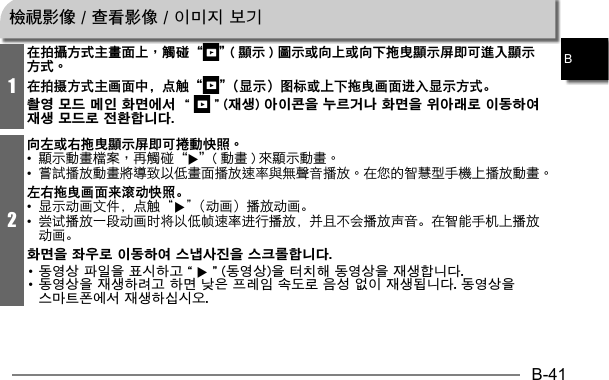
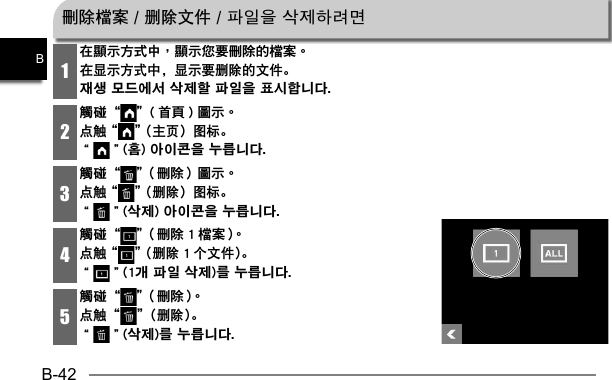
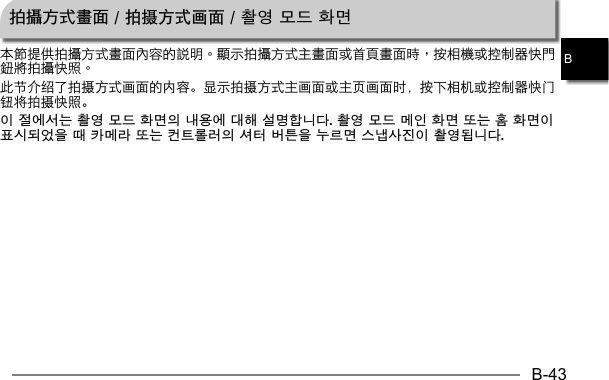
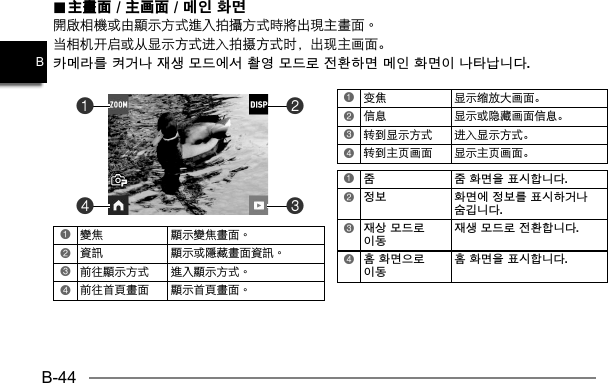
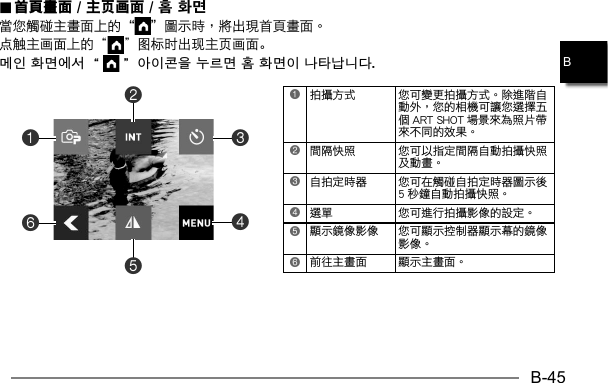
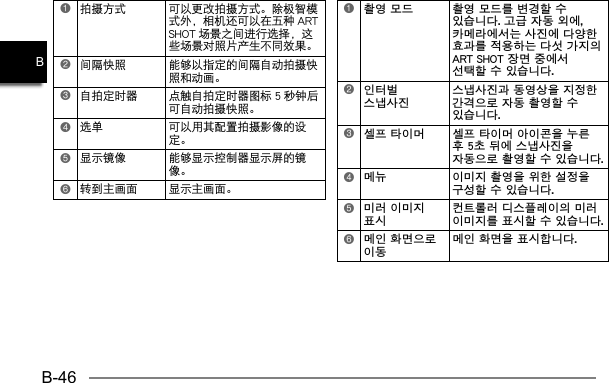
![B-47B顯示方式畫面 / 显示方式画面 / 재생 모드 화면 0在显示方式中,您可以使用控制器显示屏来查看所拍摄的影像。您还可以按下相机快门钮或 [0] (动画)钮来拍摄新影像。재생 모드일 때는 컨트롤러 화면을 사용하여 촬영한 이미지를 볼 수 있습니다. 카메라의 셔터 버튼이나 [0] (동영상) 버튼을 눌러 새 이미지를 촬영할 수도 있습니다.](https://usermanual.wiki/Casio-Computer/EXFR10.User-maual-EX-FR10-BR-Tyokkatu-FA-140725-x1a-Part-1-of-2/User-Guide-2337200-Page-115.png)
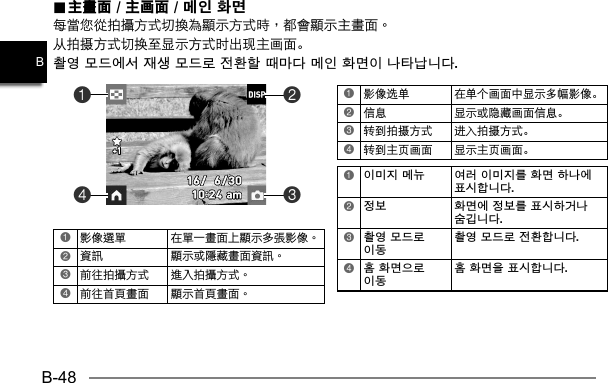
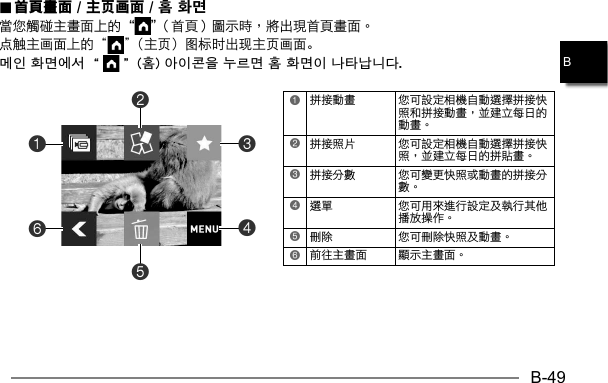
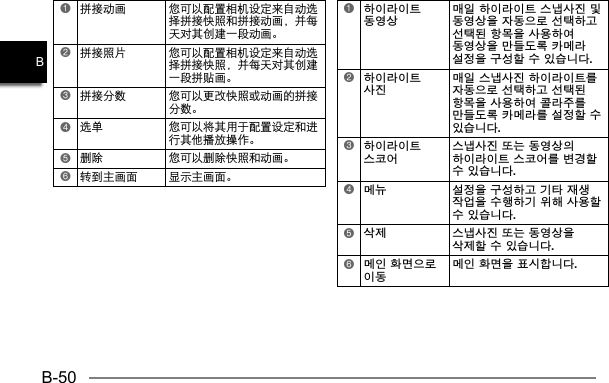
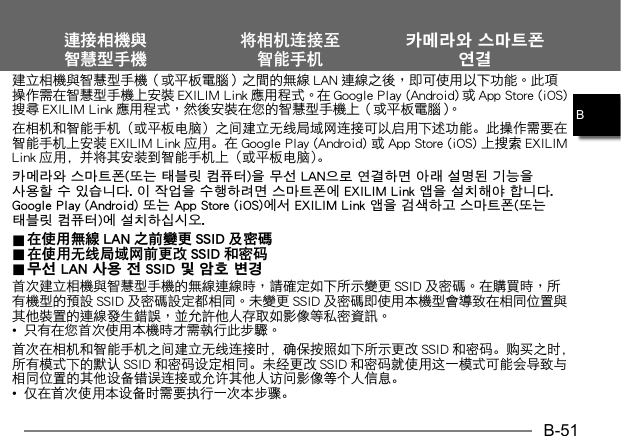
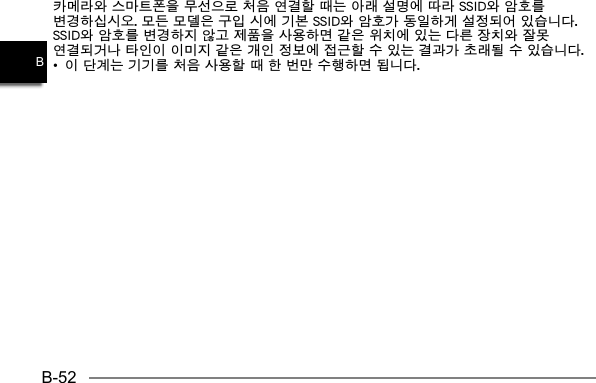
![B-53B1若相機開啟,請按住 [p] ( 電源 ) 關閉電源。相机打开时,按下 [p](电源)将其关闭。카메라가 켜져 있으면 [p] (전원)를 길게 눌러 전원을 끕니다. 2在相機上,同時按住 [0](動畫)和[p](電源),直到相機的操作指示燈閃爍綠色。在相机上,同时按住 [0](动画)和[p](电源),直到相机操作灯呈绿色闪烁。这样将会建立与智能手机的连接。카메라의 [p] (전원)를 누르고 있는 동안 카메라 작동 램프가 녹색으로 깜박일 때까지 [0] (동영상)을 길게 누릅니다. 스마트폰과 연결할 수 있게 됩니다.3請在智慧型手機的 Wi-Fi 設定輸入相機的SSID 和密碼。• 为了进行智能手机 Wi-Fi 设定,输入相机SSID 和密码。这样智能手机将连接至相机。• 下面显示了初始默认 SSID 和密码设定。 SSID : FR10 Camera 密码: 00000000스마트폰 Wi-Fi 설정에 카메라의 SSID와 암호를 입력합니다. 스마트폰이 카메라에 연결됩니다.• 초기 기본 SSID 및 암호 설정은 다음과 같습니다. SSID: FR10 Camera 암호: 00000000](https://usermanual.wiki/Casio-Computer/EXFR10.User-maual-EX-FR10-BR-Tyokkatu-FA-140725-x1a-Part-1-of-2/User-Guide-2337200-Page-121.png)
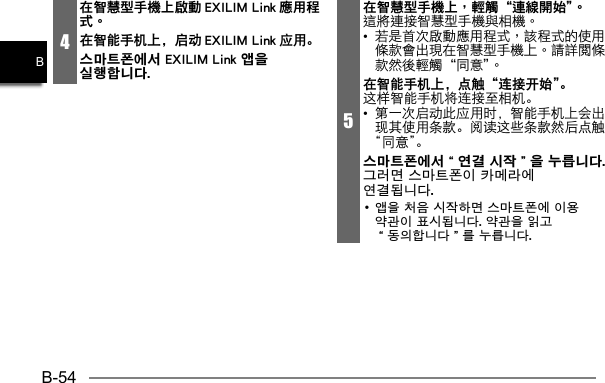
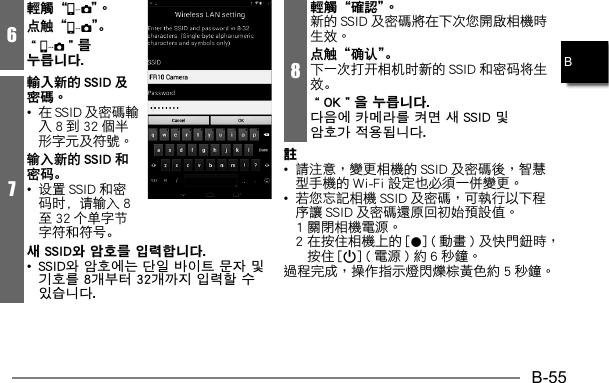
![B-56B注• 请注意,更改相机上的 SSID 和密码后,还需更改智能手机的 Wi-Fi 设置。• 如果您忘记了相机 SSID 和密码,您可以通过下列程序使其返回初始默认设定。 1 关闭相机电源。 2 按住相机 [0] (动画)和快门钮的同时,按住 [p] (电源)约 6 秒钟。处理完成,操作灯呈棕黄色闪烁约 5 秒钟。참고• 카메라의 SSID와 암호를 변경한 후에는 스마트폰의 Wi-Fi 설정도 변경해야 합니다.• 카메라의 SSID와 암호를 잊어버린 경우 아래 절차를 수행하여 초기 기본값으로 되돌릴 수 있습니다. 1 카메라 전원을 끕니다. 2 카메라의 [0] (동영상) 및 셔터 버튼을 누르고 있는 상태에서 [p] (전원) 를 약 6초 동안 길게 누릅니다.작동 램프가 약 5초 동안 황색으로 깜박이면 연결이 완료된 것입니다.](https://usermanual.wiki/Casio-Computer/EXFR10.User-maual-EX-FR10-BR-Tyokkatu-FA-140725-x1a-Part-1-of-2/User-Guide-2337200-Page-124.png)
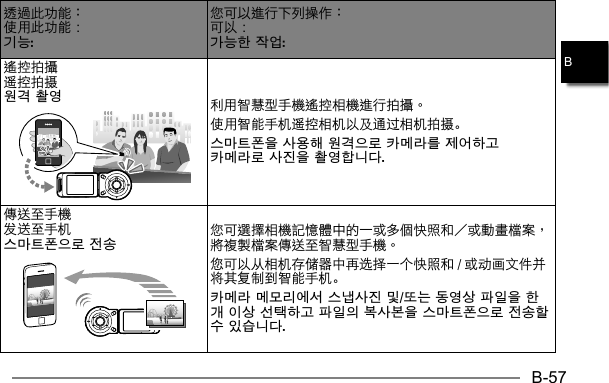
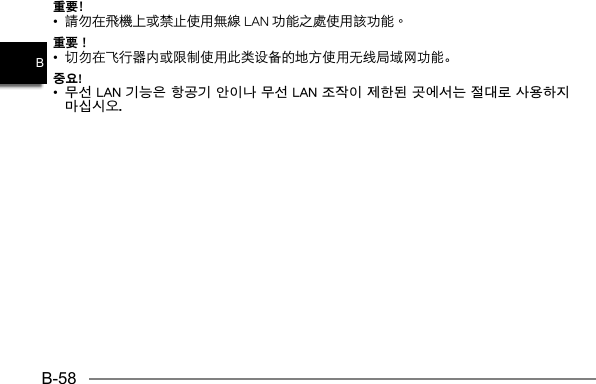
 開啟相機。將相機影像傳輸至電腦将相机影像传输到电脑上컴퓨터로 카메라 이미지 전송하기2按[p](电源)打开相机电源。打开相机电源后,请确认相机的操作灯从红色灯切换成绿色灯或棕黄色灯。请注意,在此情况下相机的镜头不会伸出并且显示屏保持空白。[p] (전원)를 눌러서 카메라 전원을 켭니다. 카메라를 켜면 작동 램프의 색이 빨간색에서 녹색 또는 황색으로 바뀌는지 확인하십시오. 이 경우 카메라의 렌즈는 나오지 않으며 모니터 화면에는 아무것도 표시되지 않습니다.](https://usermanual.wiki/Casio-Computer/EXFR10.User-maual-EX-FR10-BR-Tyokkatu-FA-140725-x1a-Part-1-of-2/User-Guide-2337200-Page-127.png)
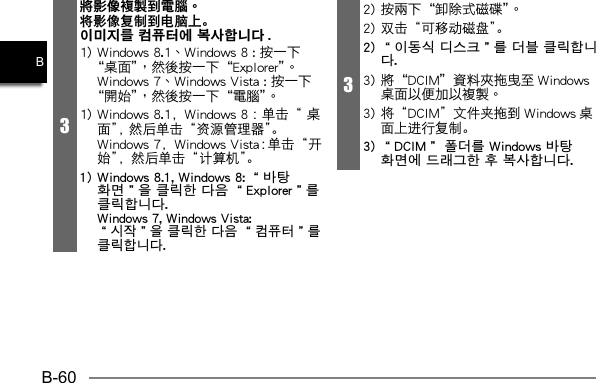
![B-61B4檢視複製的影像。查看复制的影像。복사된 이미지를 봅니다 .1) 双击复制的“DCIM”文件夹将其打开。1) 복사된 “DCIM” 폴더를 더블 클릭해서 엽니다.2) 双击所需的文件夹。2) 원하는 폴더를 더블 클릭합니다.3) 双击文件查看其内容。3) 파일을 더블 클릭해서 그 내용을 봅니다.5中斷相機與電腦的連接。从电脑上断开相机。컴퓨터에서 카메라를 분리합니다.p1) 按相机的 [p] (电源)关闭相机。1) 카메라의 [p] (전원) 를 눌러 전원을 끕니다. 2) 电脑显示屏上的复制或读取程序对话框表明该程序已完成后,关闭所显示的影像并断开 USB 电缆。2) 컴퓨터 화면의 복사 또는 읽기 진행률 대화 상자에 프로세스가 완료되었다고 표시되면 표시된 이미지를 닫은 후 USB 케이블의 연결을 분리합니다.](https://usermanual.wiki/Casio-Computer/EXFR10.User-maual-EX-FR10-BR-Tyokkatu-FA-140725-x1a-Part-1-of-2/User-Guide-2337200-Page-129.png)
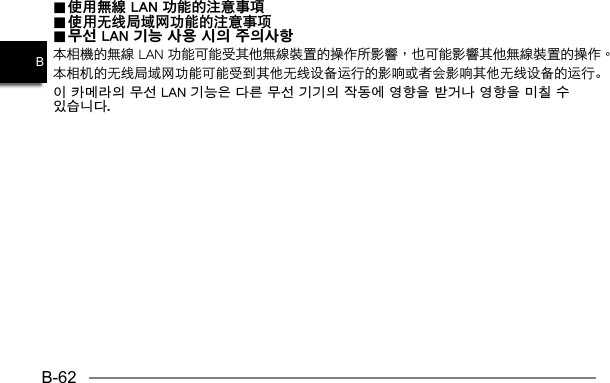
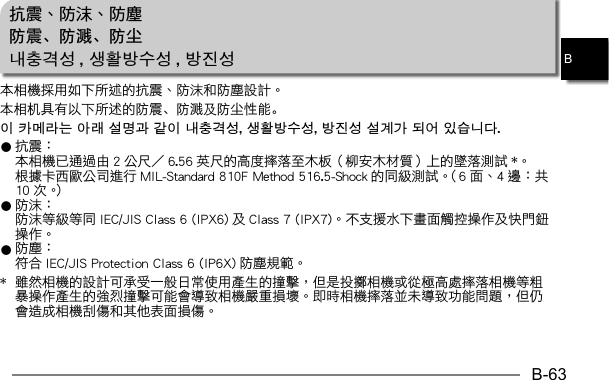
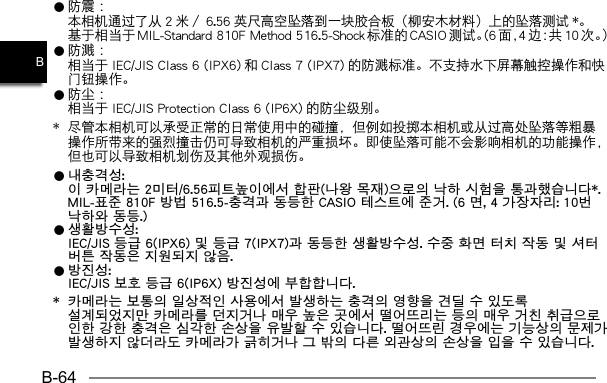

![B-66B.. 關閉相機的 [CARD] 蓋或 [USB] 蓋關閉相機的 [CARD] 蓋或 [USB] 蓋.. 关闭相机的 [CARD] 盖或 [USB] 盖 关闭相机的 [CARD] 盖或 [USB] 盖用拇指在左右两侧施加相同的力来按住盖子使其关闭。仅用一只手任意按住一端可能使盖子不能完全关闭,且一端翘起。.. 카메라의 [CARD] 커버 또는 [USB] 커버 닫기 카메라의 [CARD] 커버 또는 [USB] 커버 닫기 커버를 닫으려면 양쪽 엄지 손가락으로 왼쪽과 오른쪽을 같은 힘으로 누르십시오. 한 손으로 한쪽 끝만 누를 경우 커버가 제대로 닫히지 않아 다른 쪽 끝이 고정되지 않을 수 있습니다.[CARD] 盖或 [USB] 盖[CARD] 커버 또는 [USB] 커버](https://usermanual.wiki/Casio-Computer/EXFR10.User-maual-EX-FR10-BR-Tyokkatu-FA-140725-x1a-Part-1-of-2/User-Guide-2337200-Page-134.png)
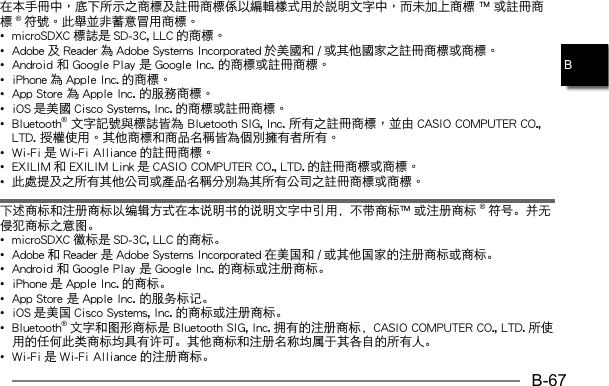
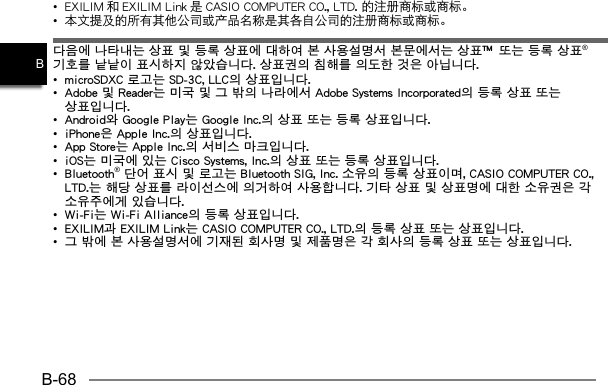
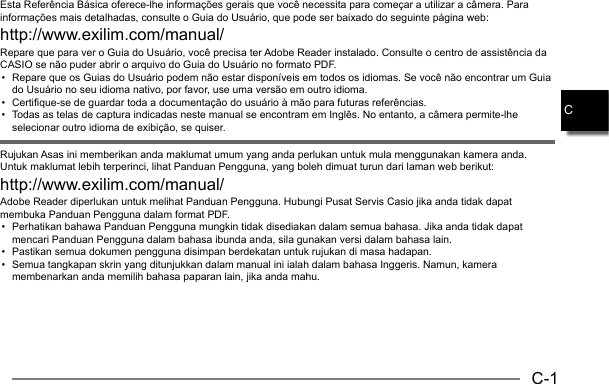
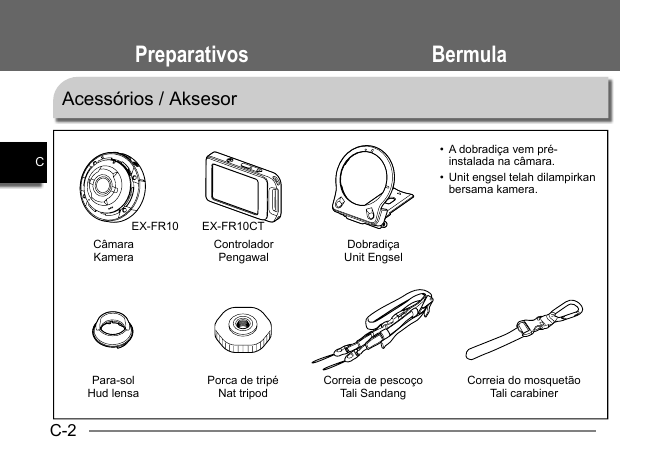
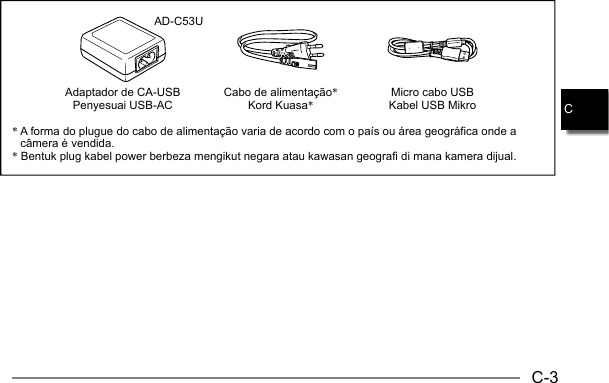
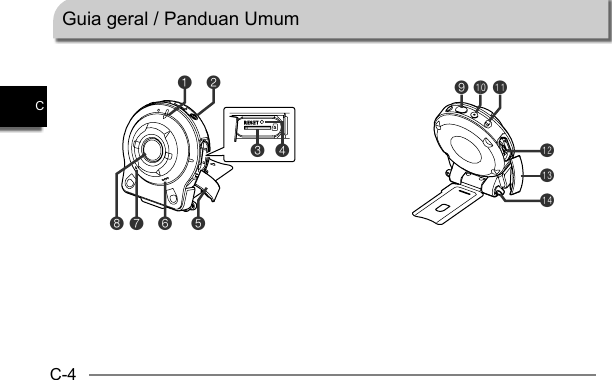
![C-5CCâmara1Luz de funcionamento2[p] (Alimentação)3Abertura para cartão de memória4Botão [RESET]5Tampa [CARD]6Alto-falante7Microfone8Objetiva9Disparadorbk [0] (Filme)bl Manípulo [FREE]bm Porta [USB]bn Tampa [USB]bo Orifícios da correiaKamera1Lampu operasi2[p] (Kuasa)3Slot kad memori4Butang [RESET]5Penutup [CARD]6Pembesar suara7Mikrofon8Kanta9Butang pengatupbk [0] (Filem)bl Tuil [FREE]bm [USB] Portbn Penutup [USB]bo Lubang tali](https://usermanual.wiki/Casio-Computer/EXFR10.User-maual-EX-FR10-BR-Tyokkatu-FA-140725-x1a-Part-1-of-2/User-Guide-2337200-Page-141.png)
![C-6Ccl cm cn co cpckbpbrbsbt bqControladorbp Tampa [USB]bq Botão [RELEASE]br Botão [RESET]bs Porta [USB]bt Barra de fixação da correia do mosquetãock Orifícios da correiacl [0] (Filme)cm Disparadorcn Luz de funcionamentoco [p] (Alimentação)cp Ranhura da dobradiçaPengawalbp Penutup [USB]bq Butang [RELEASE]br Butang [RESET]bs [USB] Portbt Bar pemasang tali Carabinerck Lubang talicl [0] (Filem)cm Butang pengatupcn Lampu operasico [p] (Kuasa)cp Slot unit engsel](https://usermanual.wiki/Casio-Computer/EXFR10.User-maual-EX-FR10-BR-Tyokkatu-FA-140725-x1a-Part-1-of-2/User-Guide-2337200-Page-142.png)
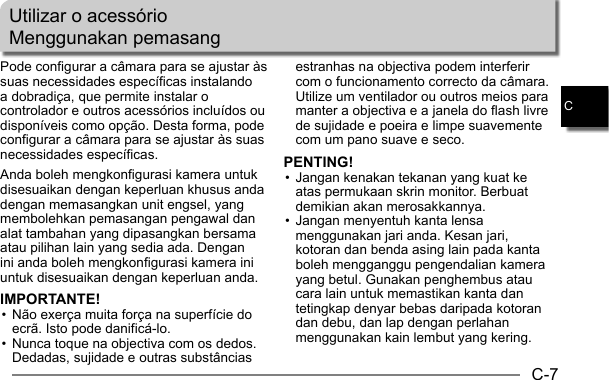
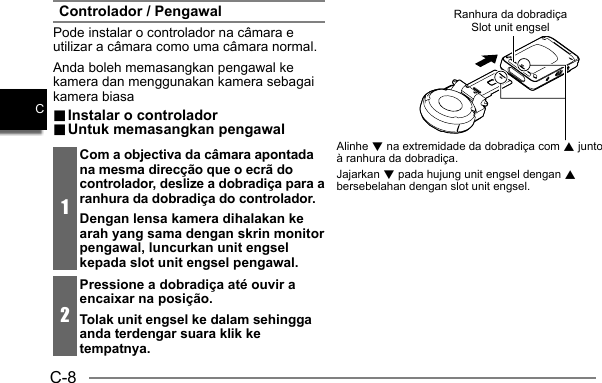
![C-9C.. Desinstalar o controlador Desinstalar o controlador.. Untuk melepaskan pengawal Untuk melepaskan pengawal1Enquanto prime o botão [RELEASE], retire-o da câmara.Semasa menekan butang [RELEASE] pada pengawal, tarikannya keluar dari kamera.Botão [RELEASE]Butang [RELEASE]Dobradiça / Unit Engsel.. Utilizar a dobradiça como um Utilizar a dobradiça como um suportesuporte.. Untuk menggunakan unit engsel Untuk menggunakan unit engsel sebagai kakisebagai kaki](https://usermanual.wiki/Casio-Computer/EXFR10.User-maual-EX-FR10-BR-Tyokkatu-FA-140725-x1a-Part-1-of-2/User-Guide-2337200-Page-145.png)
![C-10C.. Alterar a direcção de disparo em 90 Alterar a direcção de disparo em 90 grausgraus.. Untuk menukar arah merakam Untuk menukar arah merakam gambar sebanyak 90 darjahgambar sebanyak 90 darjah1Ao puxar para baixo o manípulo [FREE] da câmara, rode a câmara 90 graus no sentido dos ponteiros do relógio até ouvir um estalido.• Alinhe a luz de funcionamento da câmara com a marca C na dobradiça.• As linhas cinzentas no aro da objectiva indicam a orientação da fotografia a tirar.CCinzentoKelabuManípulo [FREE]Tuil [FREE]Aro da objectivaGelang kantaBA1Tarik tuil [FREE] pada kamera ke bawah, putarkan kamera mengikut arah jam sebanyak 90 darjah sehingga anda mendengar suara klik.• Jajarkan lampu operasi kamera dengan tanda C pada unit engsel.• Garisan kelabu pada gelang kanta menunjukkan orientasi imej yang ditangkap.](https://usermanual.wiki/Casio-Computer/EXFR10.User-maual-EX-FR10-BR-Tyokkatu-FA-140725-x1a-Part-1-of-2/User-Guide-2337200-Page-146.png)
![C-11C.. Remover a dobradiça da câmara Remover a dobradiça da câmara.. Untuk mengeluarkan unit engsel dari Untuk mengeluarkan unit engsel dari kamerakamera1Ao puxar para baixo o manípulo [FREE] da câmara, rode a câmara 15 graus no sentido contrário ao dos ponteiros do relógio até a luz de funcionamento estar alinhada com a marca A na dobradiça.Tarik tuil [FREE] pada kamera ke bawah, putarkan kamera mengikut arah lawan jam kira-kira 15 darjah sehingga lampu operasinya sejajar dengan tanda A padaunit engsel.Manípulo [FREE]Tuil [FREE]A2Remova a dobradiça da câmara.Keluarkan unit engsel dari kamera.](https://usermanual.wiki/Casio-Computer/EXFR10.User-maual-EX-FR10-BR-Tyokkatu-FA-140725-x1a-Part-1-of-2/User-Guide-2337200-Page-147.png)

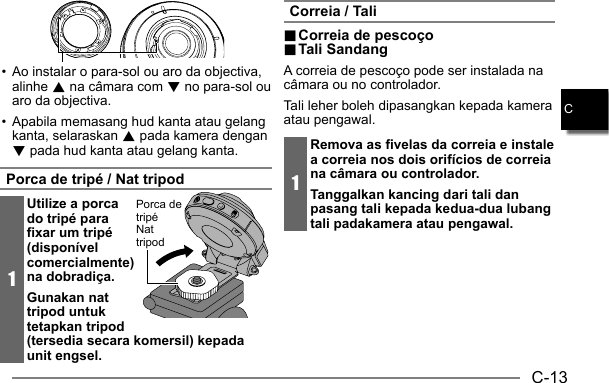
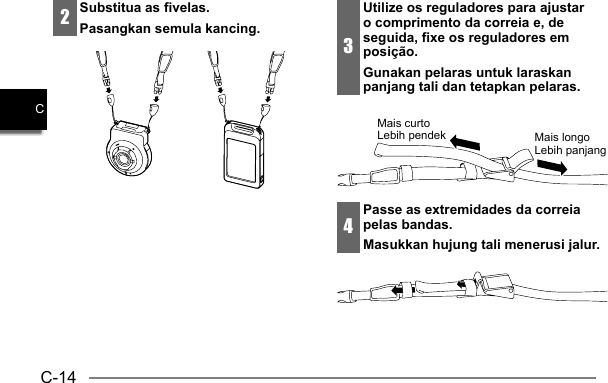

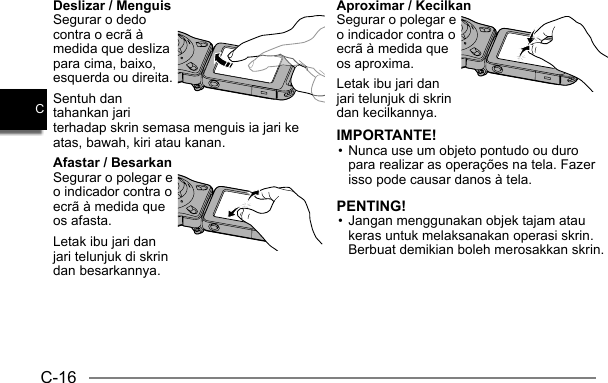

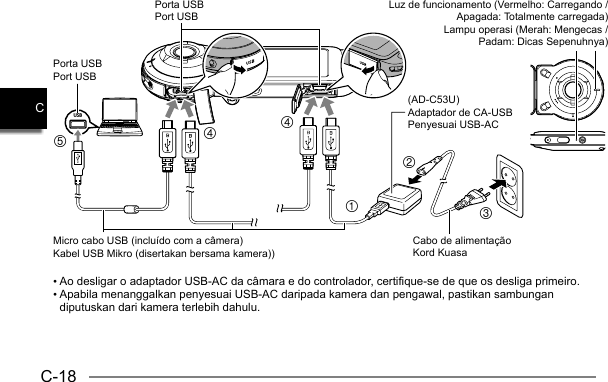
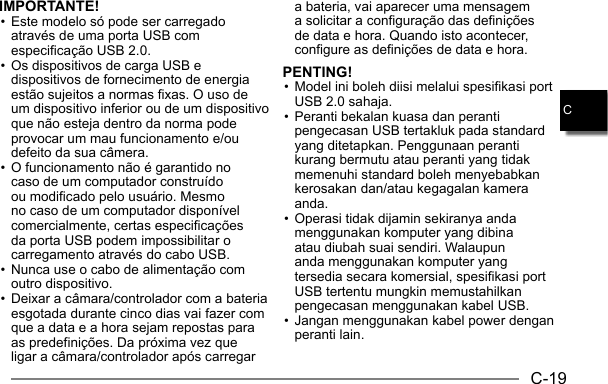
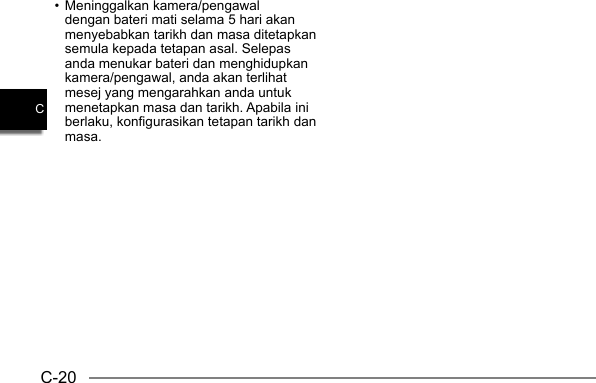

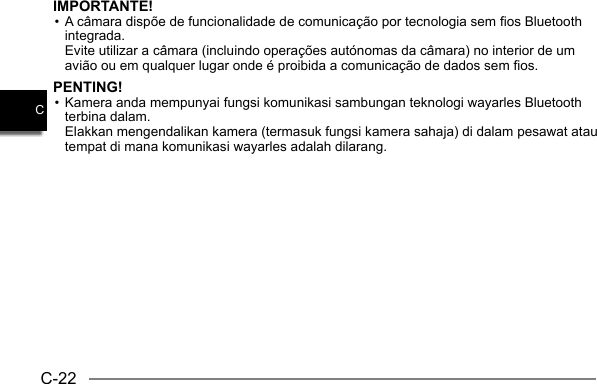
![C-23C.. Ligar Ligar.. Untuk menghidupkan kuasa Untuk menghidupkan kuasaTanto a câmara como o controlador necessitam de estar ligados para os utilizar.Kedua-dua kamera dan pengawal perlu dihidupkan untuk digunakan.Câmara / KameraPressione [p] (Alimentação).Tekan [p] (Kuasa).Controlador / PengawalPressione [p] (Alimentação).Tekan [p] (Kuasa).[p] (Alimentação)[p] (Kuasa) Luz de funcionamentoLampu operasi[p] (Alimentação)[p] (Kuasa)Luz de funcionamentoLampu operasi• Ligar a câmara faz com que as luzes de funcionamento da câmara e do controlador acendam a verde e inicia automaticamente uma operação para estabelecer uma ligação de tecnologia sem fios Bluetooth entre a câmara e o controlador. Aparece uma imagem no controlador e o disparo é permitido.• A ligação entre a câmara e o controlador é afectada pela orientação e pela distância entre si.](https://usermanual.wiki/Casio-Computer/EXFR10.User-maual-EX-FR10-BR-Tyokkatu-FA-140725-x1a-Part-1-of-2/User-Guide-2337200-Page-159.png)


![C-26C– Pastikan tiada objek yang menghalang kawasan sekeliling gelang kanta kamera.– Pastikan tiada objek di antara kamera dan pengawal .. Desligar Desligar.. Untuk mematikan kuasa Untuk mematikan kuasaNa câmara ou controlador, prima [p] (Alimentação).• Desligar a câmara vai fazer com que o controlador se desligue automaticamente após 5 minutos.Tekankan [p] (Kuasa) pada kamera atau pengawal.• Mematikan kuasa kamera akan menyebabkan kuasa pengawal dimatikan secara automatik selepas kira-kira 5 minit.](https://usermanual.wiki/Casio-Computer/EXFR10.User-maual-EX-FR10-BR-Tyokkatu-FA-140725-x1a-Part-1-of-2/User-Guide-2337200-Page-162.png)
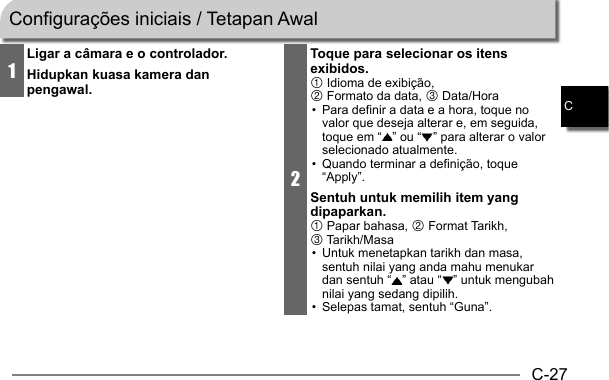

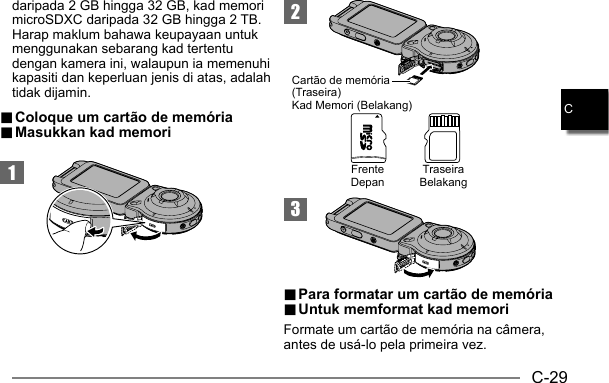
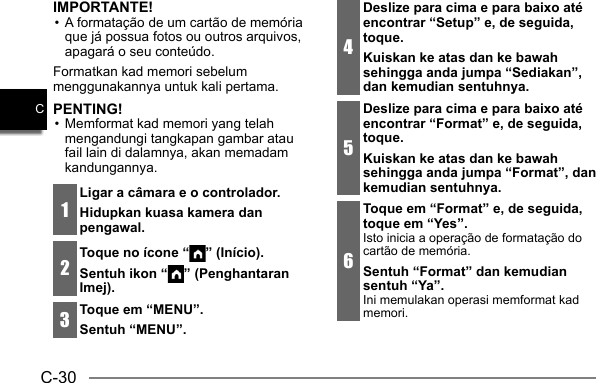
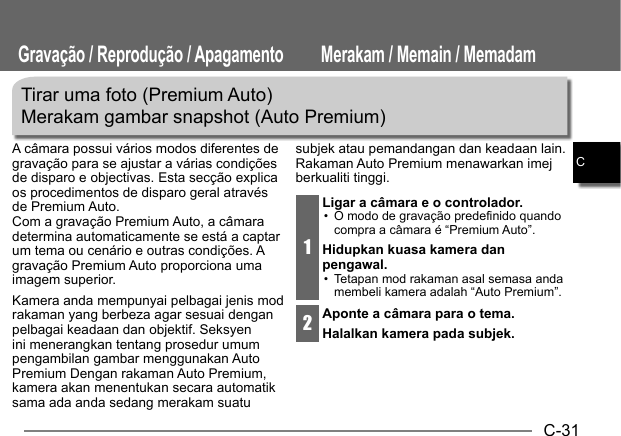
![C-32CÍcone Premium AutoIkon Auto Premium3Prima o disparador da câmara ou controlador.A câmara ajusta automaticamente a exposição e o foco e, de seguida, tire a foto.Tekan butang pengatup kamera atau pengawal.Kamera akan menyesuaikan pendedahan dan fokus secara automatik, dan kemudian rakam tangkapan gambar.IMPORTANTE!• Devido aos princípios do sensor CMOS, pode ocorrer distorção na fotografia ao captar um tema de movimento rápido ou quanto são detectadas vibrações na câmara.PENTING!• Oleh kerana prinsip-prinsip sensor CMOS, pengherotan mungkin berlaku dalam gambar foto ketika mengambil benda yang bergerak pantas atau apabila goncangan kamera terkesan.Gravar um filmePrima [0] (Filme) na câmara ou controlador para iniciar a gravação de filmes.Para parar a gravação de filmes, prima novamente [0] (Filme).• Cada filme pode ter até 29 minutos de duração.Merakam FilemTekan [0] (Filem) pada kamera atau pengawal untuk memulakan rakaman filem.Untuk menghentikan rakaman filem, tekan [0] (Filem) sekali lagi.• Setiap filem boleh mencecah 29 minit.](https://usermanual.wiki/Casio-Computer/EXFR10.User-maual-EX-FR10-BR-Tyokkatu-FA-140725-x1a-Part-1-of-2/User-Guide-2337200-Page-168.png)
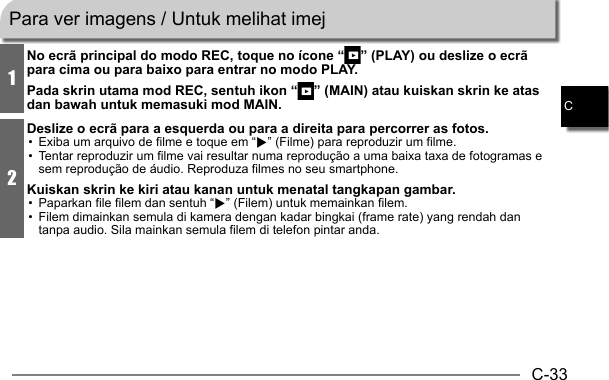
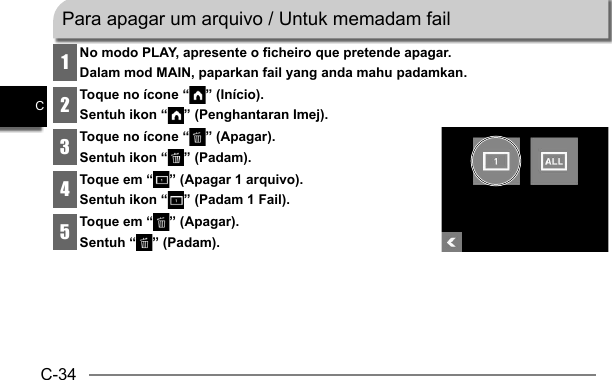
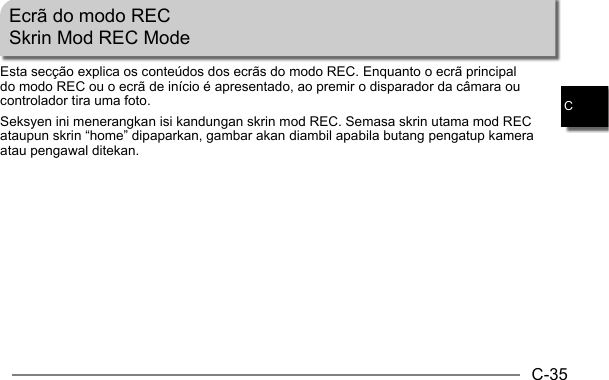
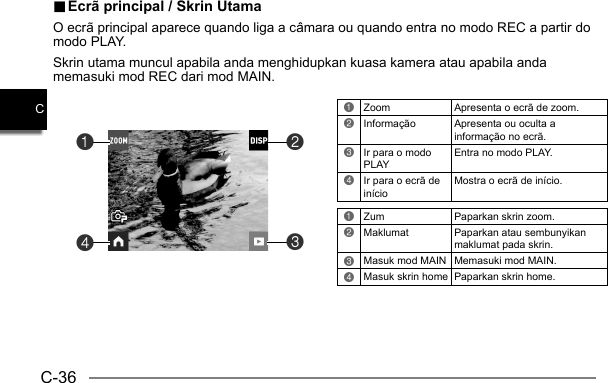
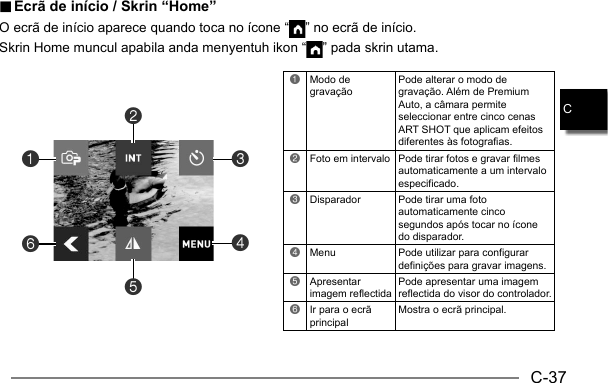
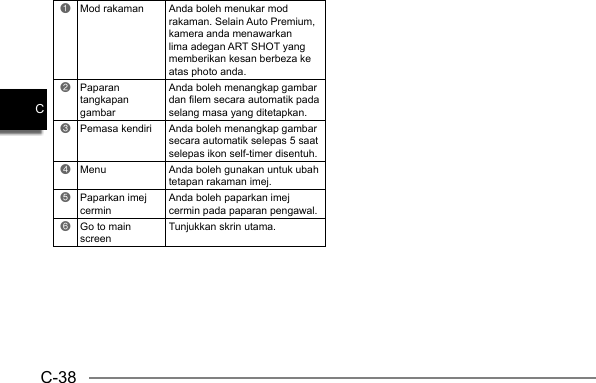
![C-39CEcrã do modo PLAYSkrin Mod MAINNo modo PLAY, pode utilizar o ecrã do controlador para visualizar imagens que gravou. Pode também premir o disparador da câmara ou o botão [0] (Filme) para gravar imagens novas.Dalam mod MAIN, anda boleh gunakan skrin pengawal untuk melihat imej yang telah dirakam. Anda juga boleh menekan butang pengatup kamera atau butang [0] (Filem) untuk merakam imej baru.](https://usermanual.wiki/Casio-Computer/EXFR10.User-maual-EX-FR10-BR-Tyokkatu-FA-140725-x1a-Part-1-of-2/User-Guide-2337200-Page-175.png)
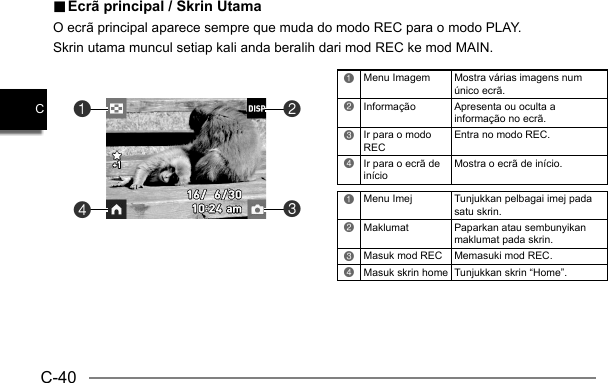
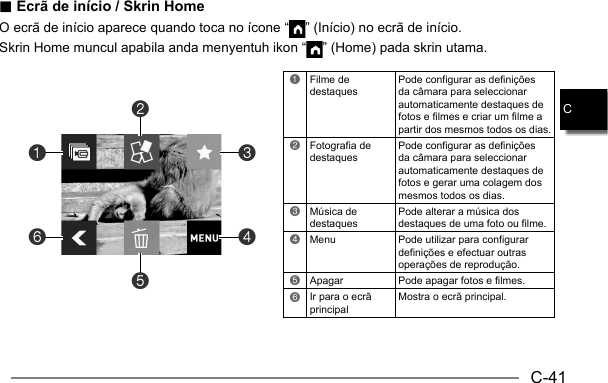
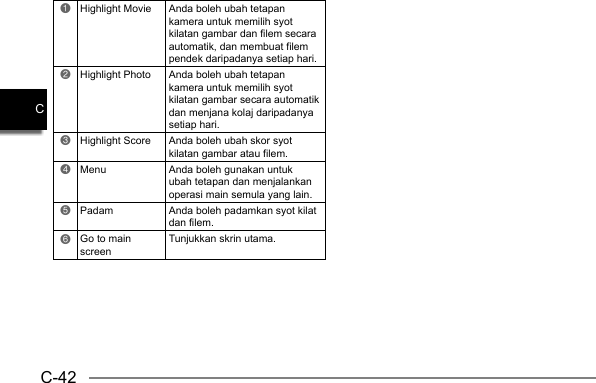

![C-44CSemasa membuat sambungan wayarles antara kamera dan telefon pintar untuk kali pertama, pastikan anda menukar SSID dan kata laluan seperti berikutnya. Semasa pembelian, tetapan asal SSID dan kata laluan adalah sama untuk semua model. Menggunakan model ini tanpa menukar SSID dan kata laluan mungkin akan mengakibatkan sambungan silap dengan peranti lain di lokasi yang sama, dan juga membenarkan akses lain ke maklumat peribadi seperti gambar kita.• Langkah ini hanya diperlukan sekali sahaja apabila anda menggunakan unit ini untuk kali pertama.1Se a câmara estiver ligada, prima [p] (Alimentação) para a desligar.Jika kamera masih hidup, tekankan [p] (Kuasa) untuk matikan kuasanya.2Na câmara, prima [0] (Filme) à medida que prime [p] (Alimentação) até a luz de funcionamento da câmara piscar a verde.Isto permite a ligação a um smartphone.Pada kamera, tekan [0] (Filem) sambil anda tekan [p] (Kuasa) sehingga lampu operasi kamera mengeluarkan kelipan hijau.Ini akan membolehkan sambungan telefon pintar ke kamera.](https://usermanual.wiki/Casio-Computer/EXFR10.User-maual-EX-FR10-BR-Tyokkatu-FA-140725-x1a-Part-1-of-2/User-Guide-2337200-Page-180.png)
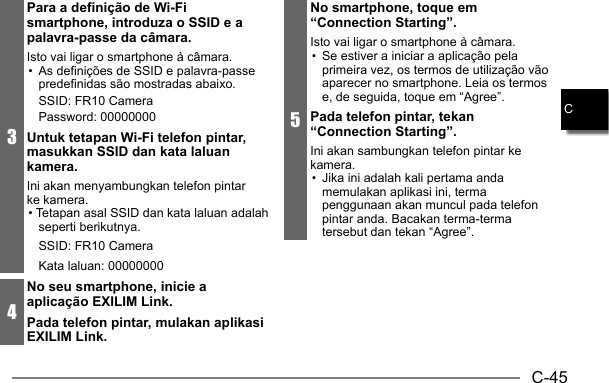
![C-46C6Toque em “ ”.Tekan “ ”.7Introduza o SSID e a palavra-passe novos.• Para o SSID e a palavra-passe, introduza entre 8 e 32 caracteres e símbolos de byte único.Masukkan SSID dan kata laluan baru.• Untuk SSID dan kata laluan, masukkan 8-32 abjad satu-byte dan simbol.8Toque em “OK”.O SSID e a palavra-passe novos vão estar efectivos da próxima vez que ligar a câmara.Tekan “OK”.SSID dan kata laluan baru akan berkuatkuasa semasa anda menghidupkan kamera kali seterusnya.NOTA• Atente que, após alterar o SSID e a palavra-passe na câmara, terá que alterar as definições de Wi-Fi no smartphone.• Se se esquecer do SSID e da palavra-passe da câmara, pode efectuar o procedimento abaixo para repor as predefinições. 1 Desligue a câmara. 2 Enquanto prime [0] (Filme) e o disparador na câmara, prima [p] (Alimentação) durante cerca de seis segundos.O processo está concluído quando a luz de funcionamento pisca a âmbar durante cerca de 5 segundos.](https://usermanual.wiki/Casio-Computer/EXFR10.User-maual-EX-FR10-BR-Tyokkatu-FA-140725-x1a-Part-1-of-2/User-Guide-2337200-Page-182.png)
![C-47CNOTA• Sila ambil perhatian bahawa selepas menukar SSID dan kata laluan pada kamera, anda juga perlu menukar tetapan Wi-Fi pada telefon pintar.• Jika anda terlupa SSID dan kata laluan kamera, anda boleh melakukan prosedur berikutnya untuk kembalikannya ke tetapan asal. 1 Matikan kuasa kamera. 2 Sambil menekan [0] (Filem) dan butang pengatup pada kamera, tekan [p] (Kuasa) untuk kira-kira 6 saat.Proses ini selesai apabila lampu operasi berkelip kuning jingga selama kira-kira 5 saat.](https://usermanual.wiki/Casio-Computer/EXFR10.User-maual-EX-FR10-BR-Tyokkatu-FA-140725-x1a-Part-1-of-2/User-Guide-2337200-Page-183.png)
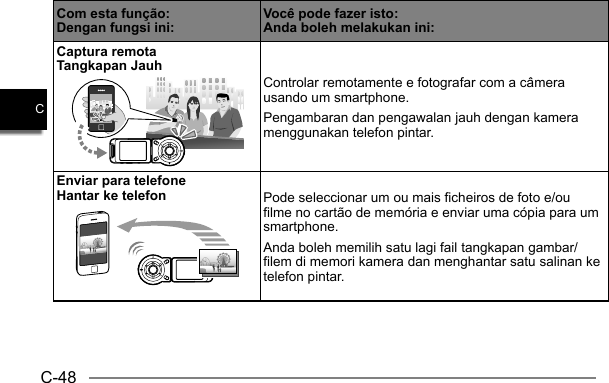
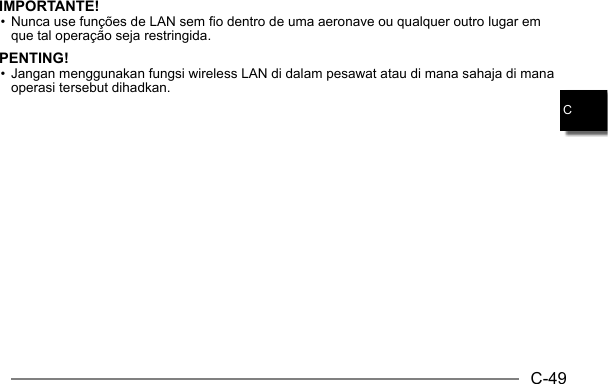
![C-50CExemplo: / Misalnya: Windows 8.1, Windows 8, Windows 7, Windows Vista1Desligue a câmera e, em seguida, conecte a câmera ao computador (página C-18).Matikan kamera dan kemudian sambungkan kamera pada komputer anda (halaman C-18).2Pressione [p] (Alimentação) para ligar a câmera.Quando liga a câmara, certifique-se de que a cor da luz de funcionamento muda de vermelho para verde ou âmbar.Atente que, neste caso, a objetiva da câmera não abre e o ecrã permanecerá em branco.Transferência de imagens da câmera para o seu computadorMemindah Imej Kamera ke Komputer Anda2Tekan [p] (Kuasa) untuk menghidupkan kamera.Apabila anda menghidupkan kuasa kamera, semak dan pastikan warna lampu operasi bertukar daripada merah ke hijau ke kuning.Sila ambil perhatian bahawa dalam kes ini, lensa kamera tidak akan menjulur dan skrin monitor akan kekal kosong.3Copie as imagens para o seu computador.Salin imej ke komputer anda.1) Windows 8.1, Windows 8: Clique em “Desktop” e, em seguida, em “Explorer”.Windows 7, Windows Vista: Clique em “Iniciar” e, em seguida, em “Computador”.1) Windows 8.1, Windows 8: Klik “Desktop” dan kemudian “Explorer”.Windows 7, Windows Vista: Klik “Start” dan kemudian “Computer”.](https://usermanual.wiki/Casio-Computer/EXFR10.User-maual-EX-FR10-BR-Tyokkatu-FA-140725-x1a-Part-1-of-2/User-Guide-2337200-Page-186.png)
![C-51C32) Clique duas vezes em “Disco removível”.2) Dwiklik “Removable Disk”.3) Arraste a pasta “DCIM” para a área de trabalho Windows para copiá-la.3) Seret folder “DCIM” ke desktop Windows anda untuk menyalinnya.4Veja as imagens copiadas.Lihat imej yang disalin.1) Clique duas vezes na pasta “DCIM” copiada para abri-la.1) Dwiklik folder “DCIM” yang disalin untuk membukanya.2) Clique duas vezes na pasta desejada.2) Dwiklik folder yang anda mahu.3) Clique duas vezes num arquivo para ver o seu conteúdo.3) Dwiklik fail untuk melihat kandungannya.5Desconecte a câmera do seu computador.Tanggalkan kamera daripada komputer anda.1) Pressione [p] (Alimentação) da câmera para desligá-la.1) Tekan [p] (Kuasa) kamera untuk mematikan.2) Após o diálogo do progresso de cópia ou leitura no ecrã do computador indicar que o processo está concluído, feche a imagem apresentada e, de seguida, desligue o cabo USB.2) Selepas salinan atau dialog progres bacaan pada skrin komputer menunjukkan bahawa proses telah selesai, tutupkan imej yang terpapar dan putuskan sambungan kabel USB.](https://usermanual.wiki/Casio-Computer/EXFR10.User-maual-EX-FR10-BR-Tyokkatu-FA-140725-x1a-Part-1-of-2/User-Guide-2337200-Page-187.png)

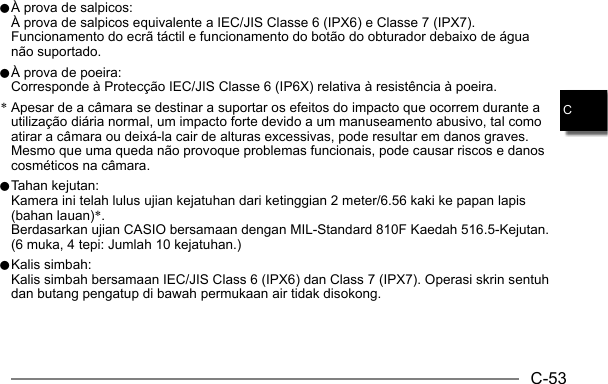
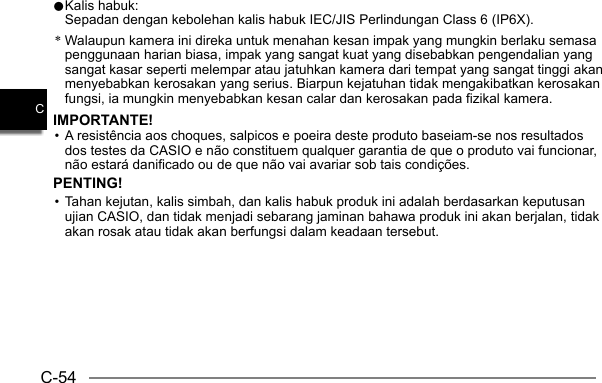
![C-55C.. Fechar a tampa da câmara [CARD] ou tampa [USB]Fechar a tampa da câmara [CARD] ou tampa [USB]Ao fechar uma tampa, pressione com os polegares à esquerda e à direita, aplicando força equivalente. Pressionar apenas com uma mão numa extremidade pode não fechar a tampa por completo e deixar uma extremidade fora de posição... Menutup penutup [CARD] atau penutup [USB] Menutup penutup [CARD] atau penutup [USB] kamerakameraApabila menutup penutup, tekan dengan ibu jari anda di sebelah kiri dan kanan, dengan tekanan yang sama. Menekan di salah satu hujung dengan satu tangan sahaja mungkin tidak menutup dengan rapat dan menyebabkan satu hujung tidak berada pada kedudukan yang betul.As marcas comerciais e marcas registradas indicadas abaixo são usadas no texto explicativo deste manual sob a forma de estilo editorial, sem o uso dos símbolos de marca comercial™ ou marca registrada®. Não há nenhuma intenção de violação das marcas comerciais.• O logotipo microSDXC é uma marca registrada da SD-3C, LLC.• Adobe e Reader são marcas comerciais registradas ou marcas comerciais da Adobe Systems Incorporated nos Estados Unidos e/ou outros países.• Android e Google Play são marcas comerciais e marcas comerciais registadas da Google Inc.• iPhone é uma marca comercial da Apple Inc.• App Store é uma marca registada da Apple Inc.Tampa [CARD] ou tampa [USB] Tampa [CARD] ou tampa [USB] Penutup [CARD] atau penutup [USB]Penutup [CARD] atau penutup [USB]](https://usermanual.wiki/Casio-Computer/EXFR10.User-maual-EX-FR10-BR-Tyokkatu-FA-140725-x1a-Part-1-of-2/User-Guide-2337200-Page-191.png)